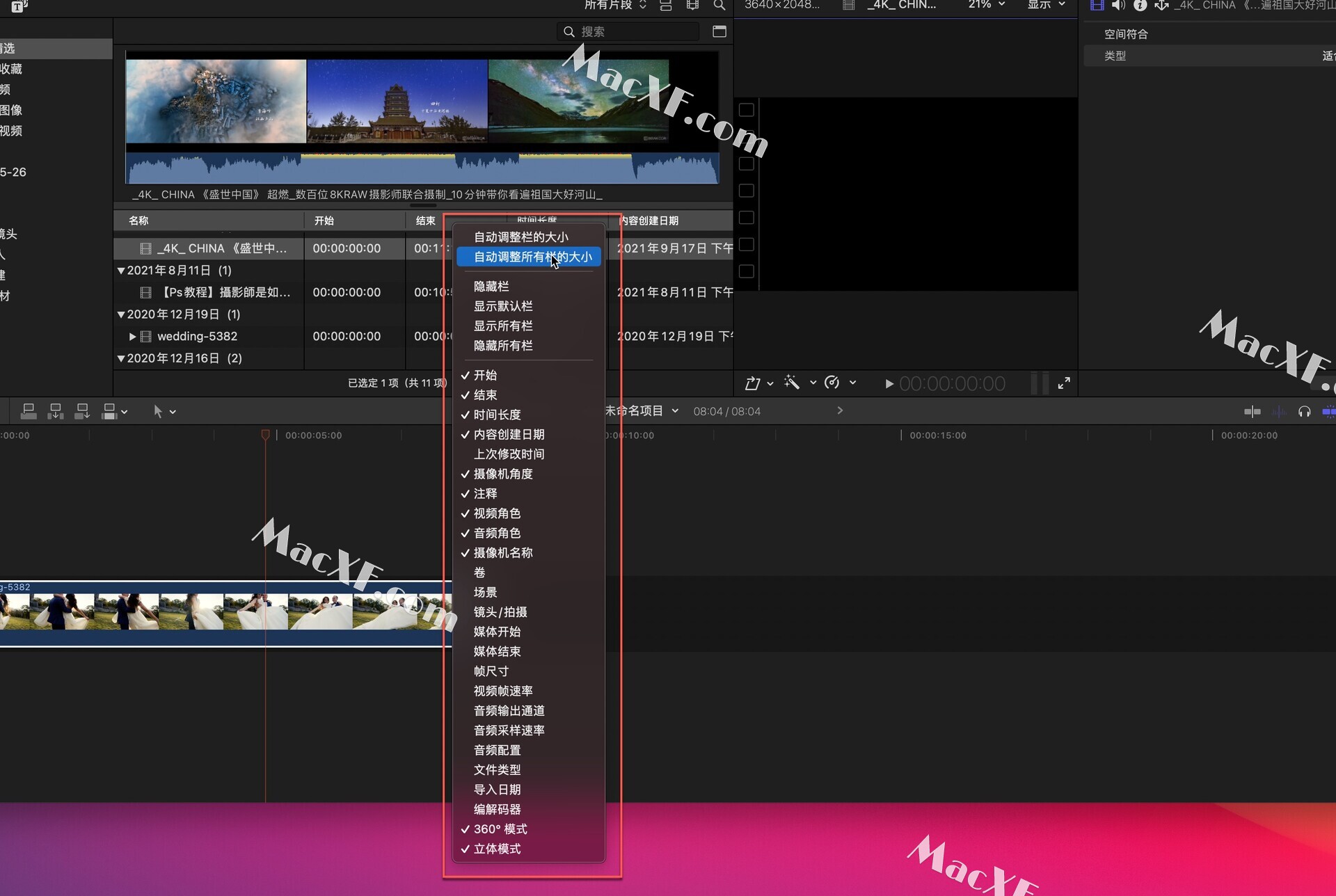fcpx是一款专业好用的视频后期处理工具,好用的工具也不可缺少各种素材,fcpx中素材太多,查看起来非常麻烦,那么fcpx该如何整理素材呢?小编为大家带来超全面新手教程,告诉大家如何整理fcpx中的各种素材。

个人收藏与被拒绝片段
打开Final Cut Pro后,在素材窗口中选中需要的片段,按i和o就可以选择一个范围
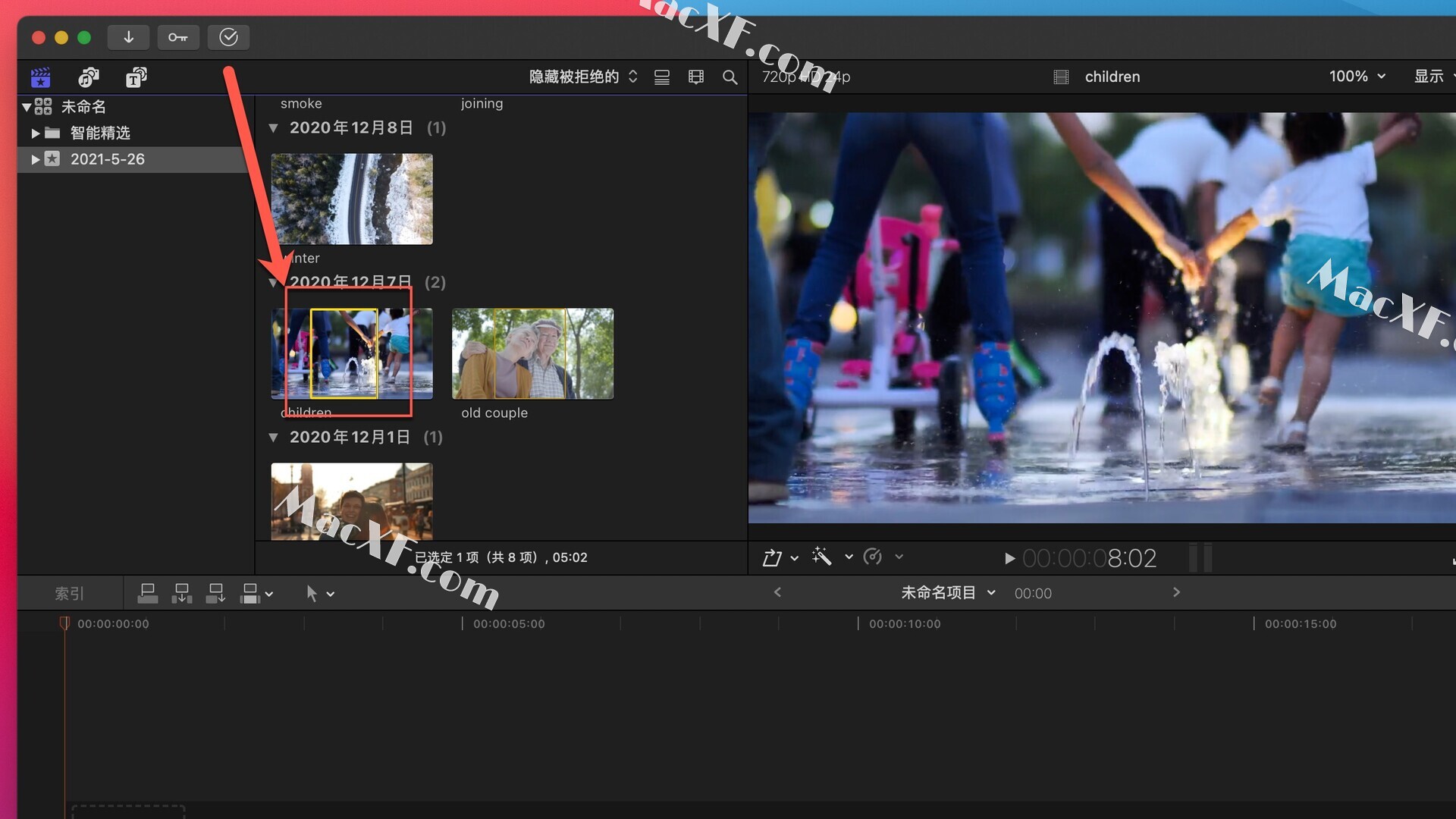
点击上方菜单栏中的标记-个人收藏,就可以将该片段添加到个人收藏
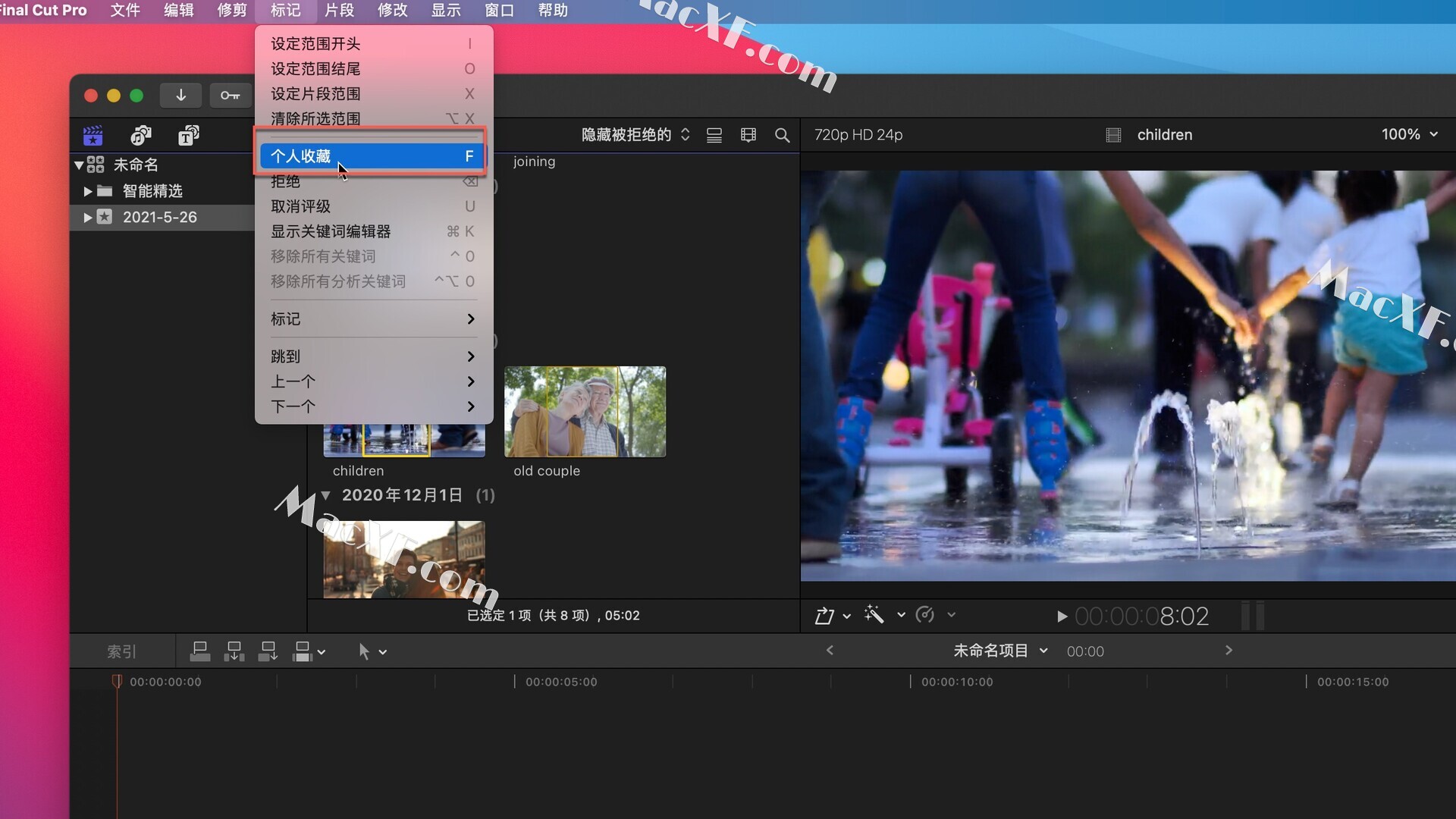
添加了个人收藏以后,片段上方会有一个绿色的横条,这代表这个片段已经添加到个人收藏中了
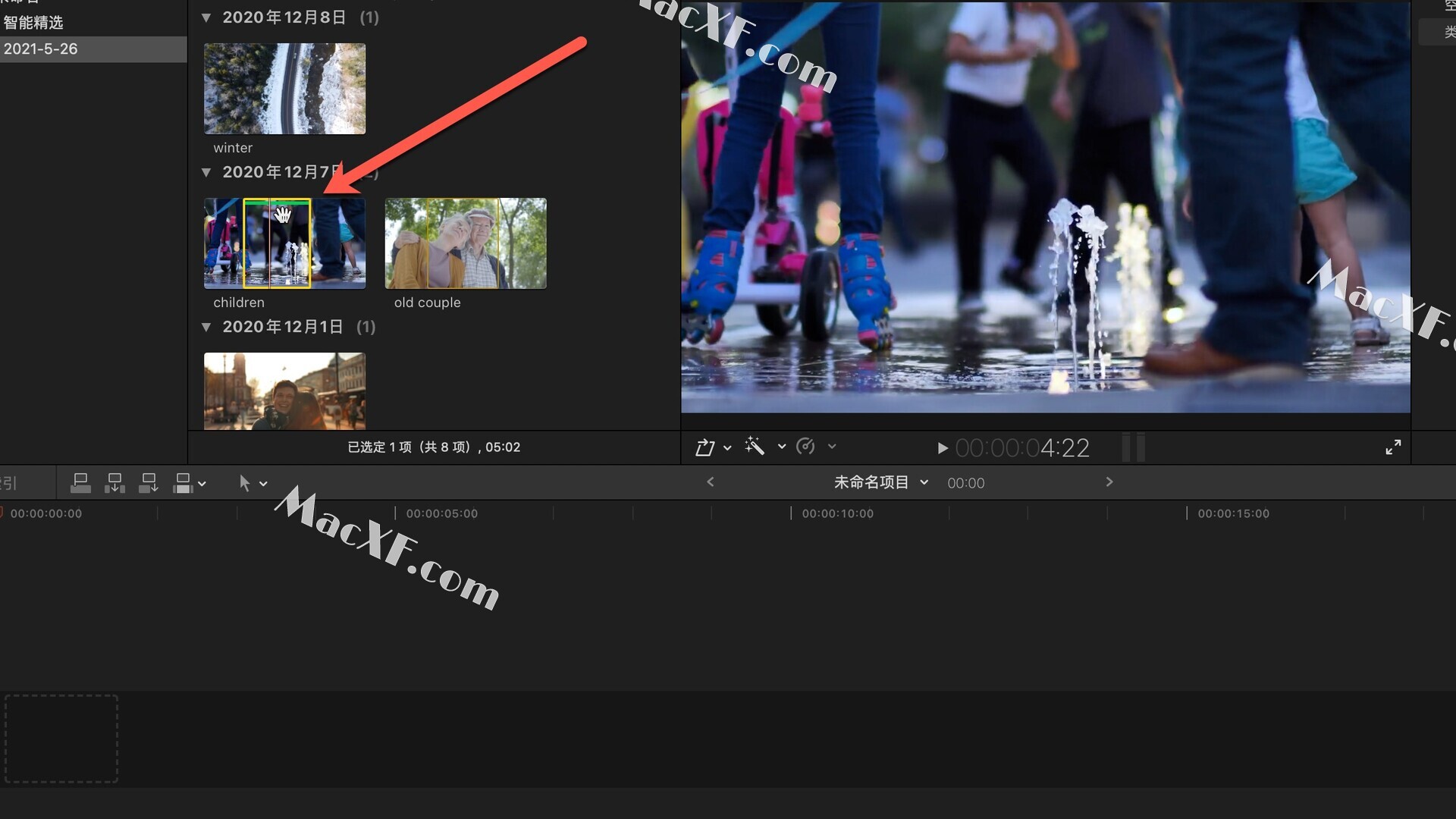
在哪里查看个人收藏中的视频片段呢?点击被隐藏拒绝的后边三角形图标-个人收藏即可看到收藏过的视频
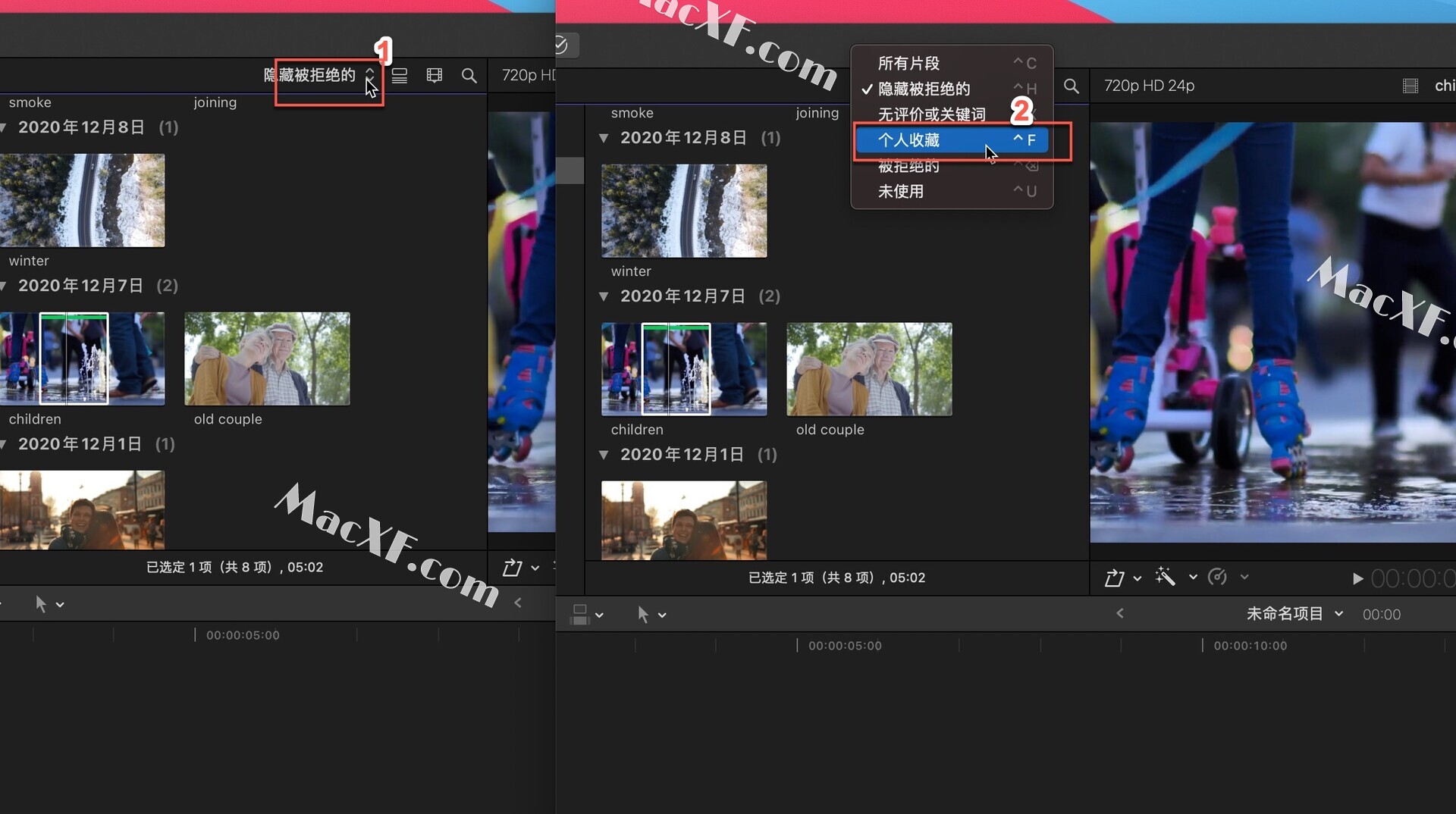
或者点击左侧智能精选-个人收藏也是可以的
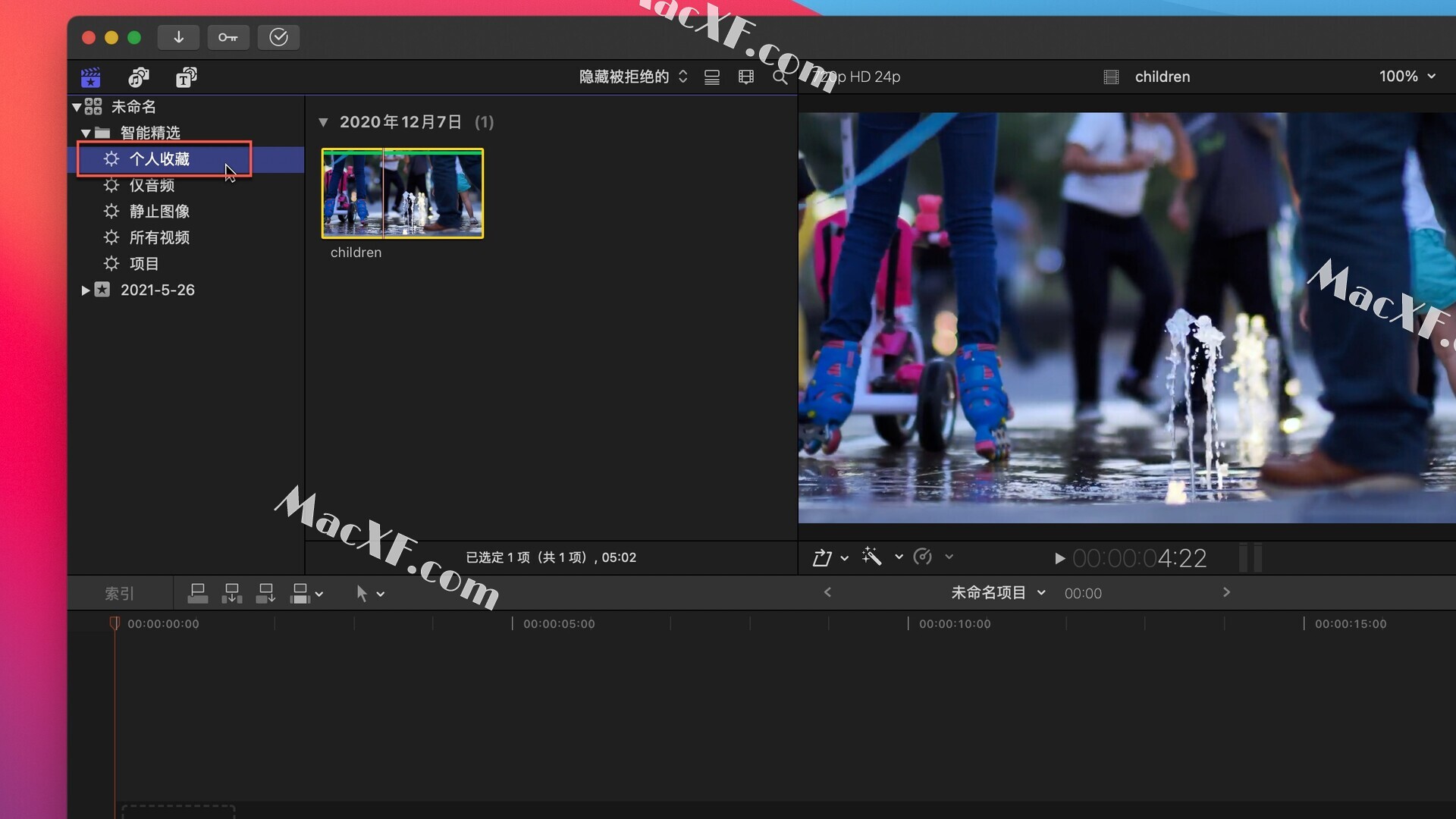
选择需要取消收藏的片段,点击上方菜单栏中的标记-取消评级,即可取消收藏
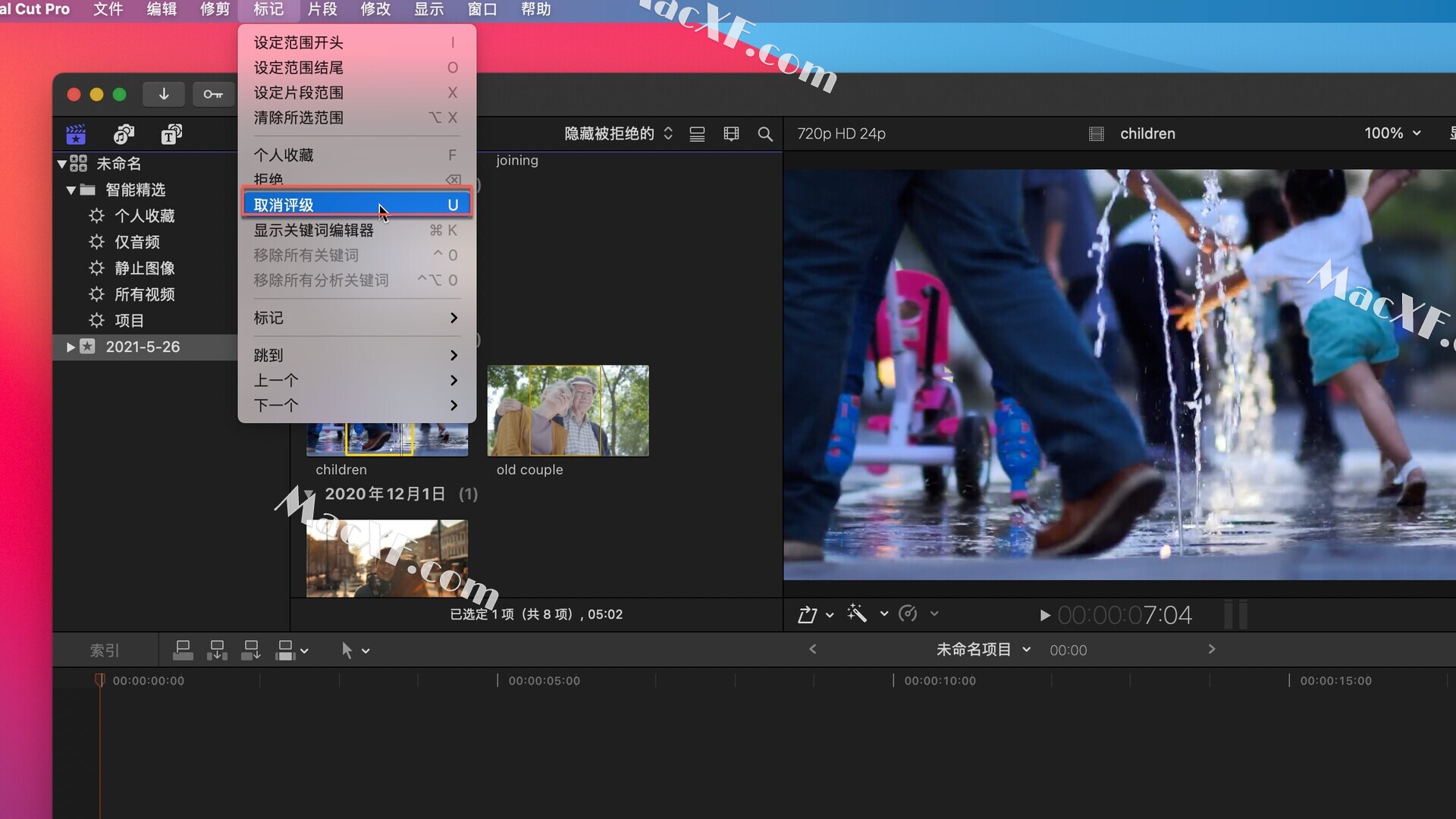
在选中的片段中点击I、o、删除键,片段上方会有一个红色的横条,红色线条代表的是被拒绝的片段
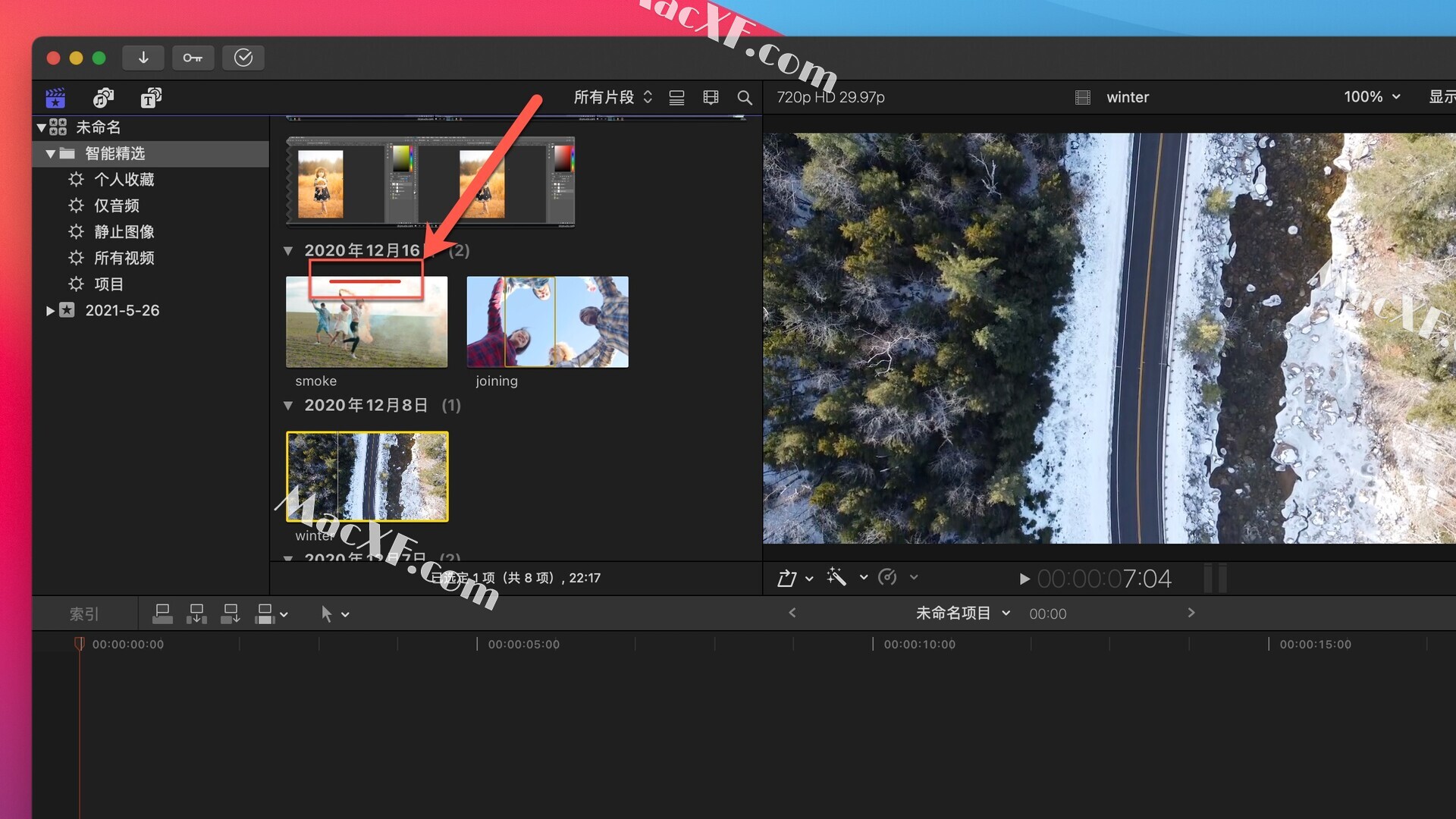
同样,可以点击上方的三角形图标找到被拒接的片段
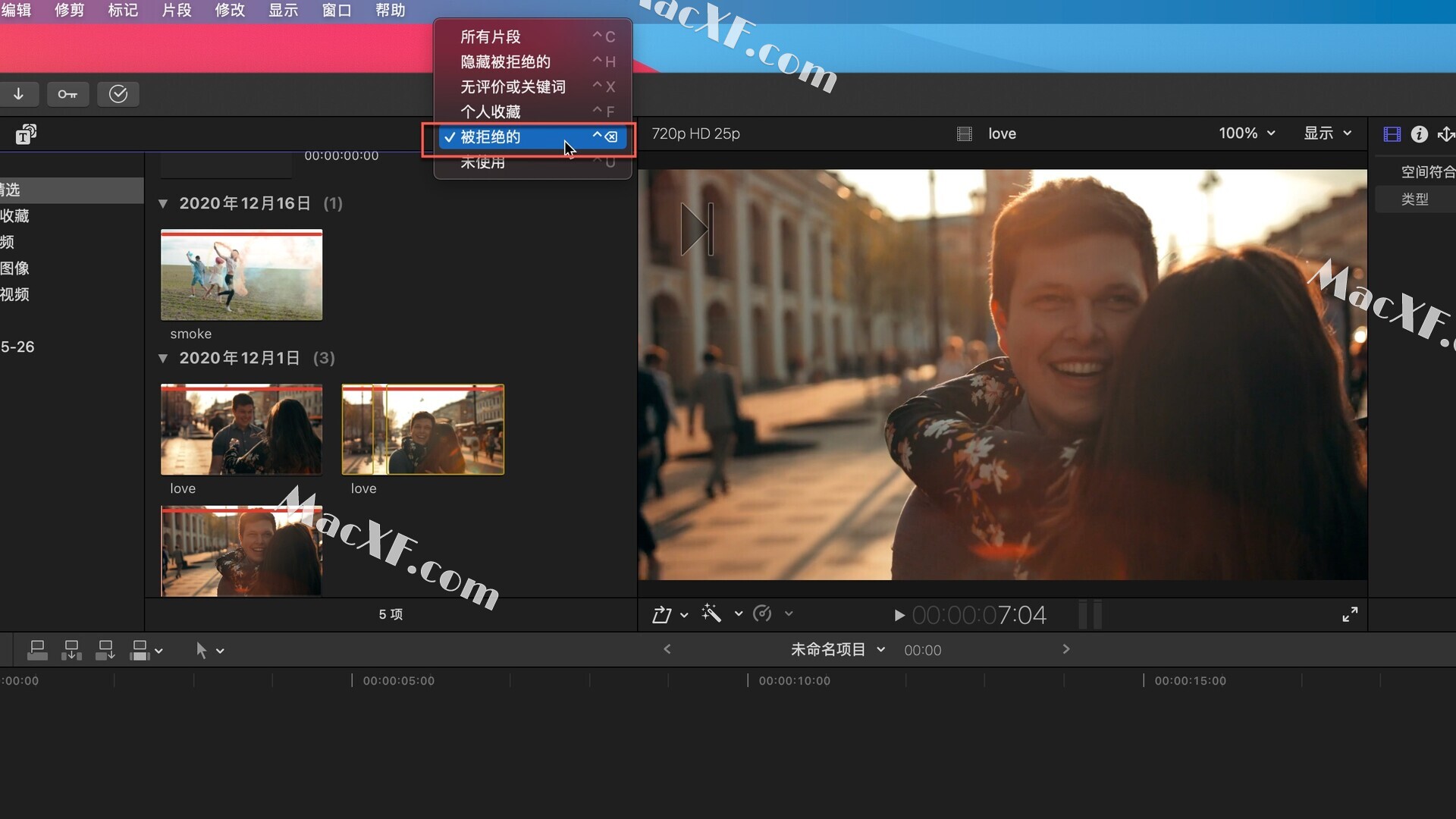
使用关键词整理素材
例如小编点击I 、o选中有人物的片段,然后按cmd+k打开关键词设置
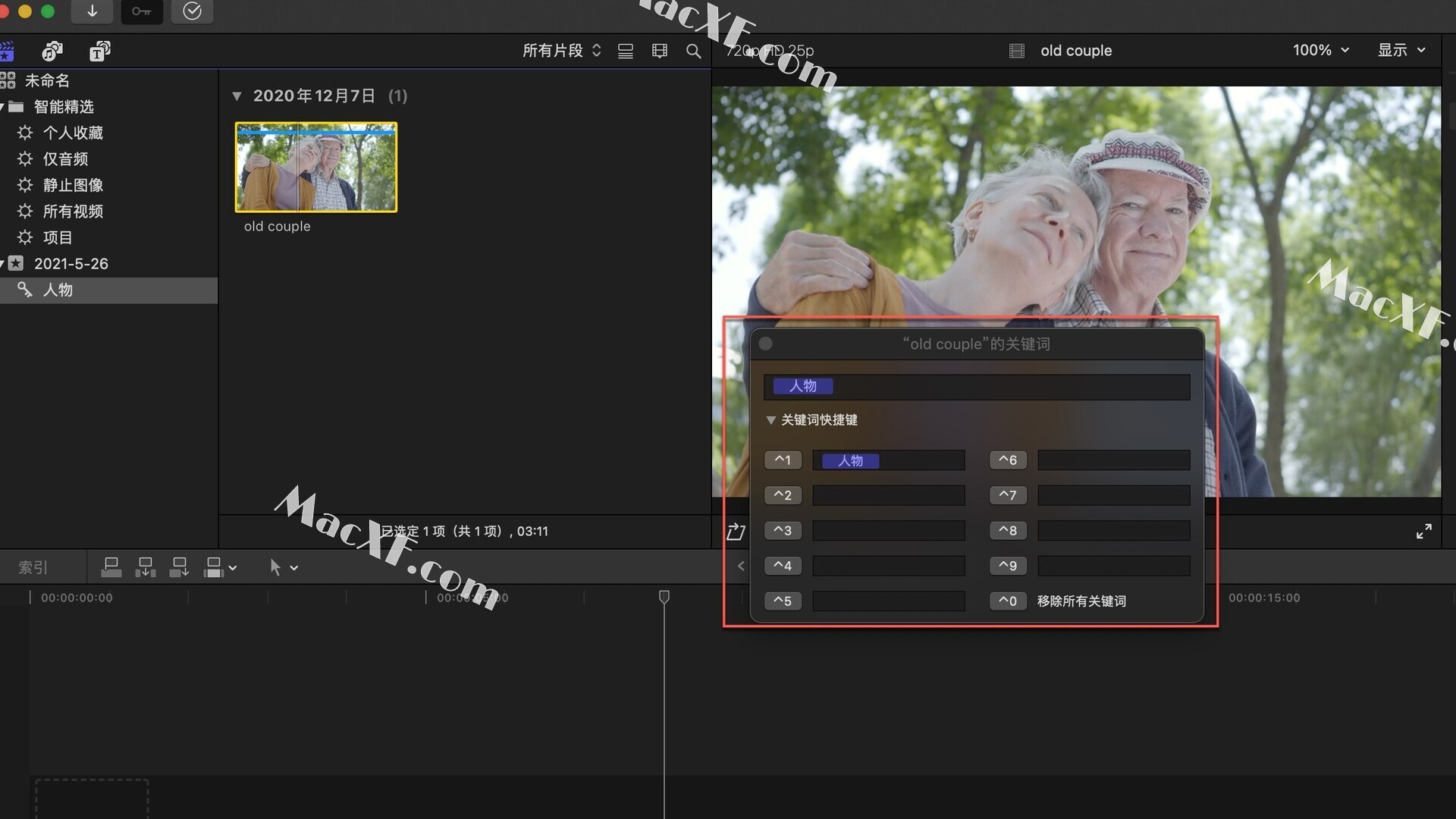
在边框里面输入人物关键词,点击回车就可以成功添加,下面同时会显示该关键词的快捷键control+1
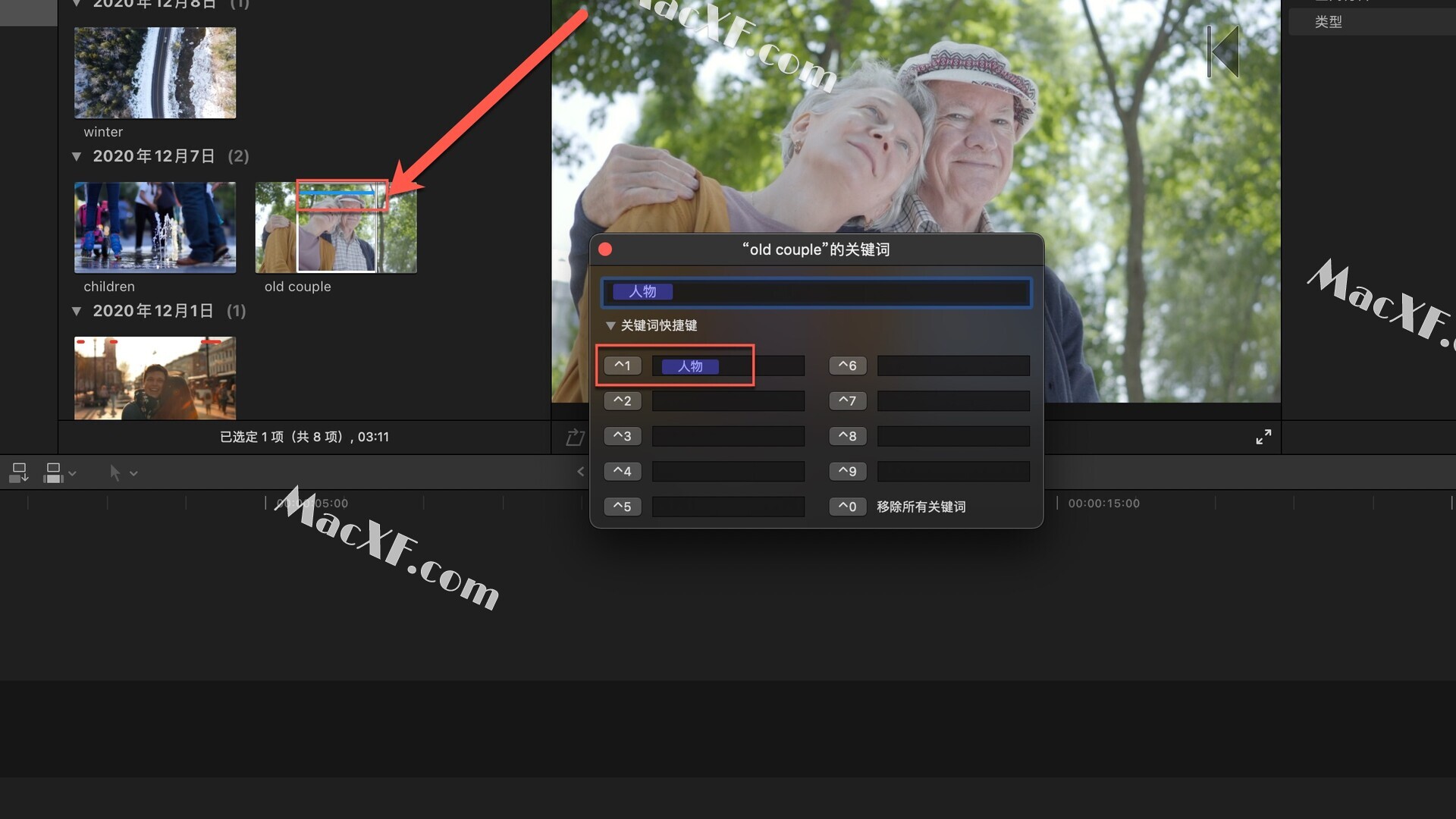
在选中的片段上方出现一个蓝色的线条,代表该片段被已经添加到关键词里面

点击左边的人物,就可以看到刚刚添加的片段
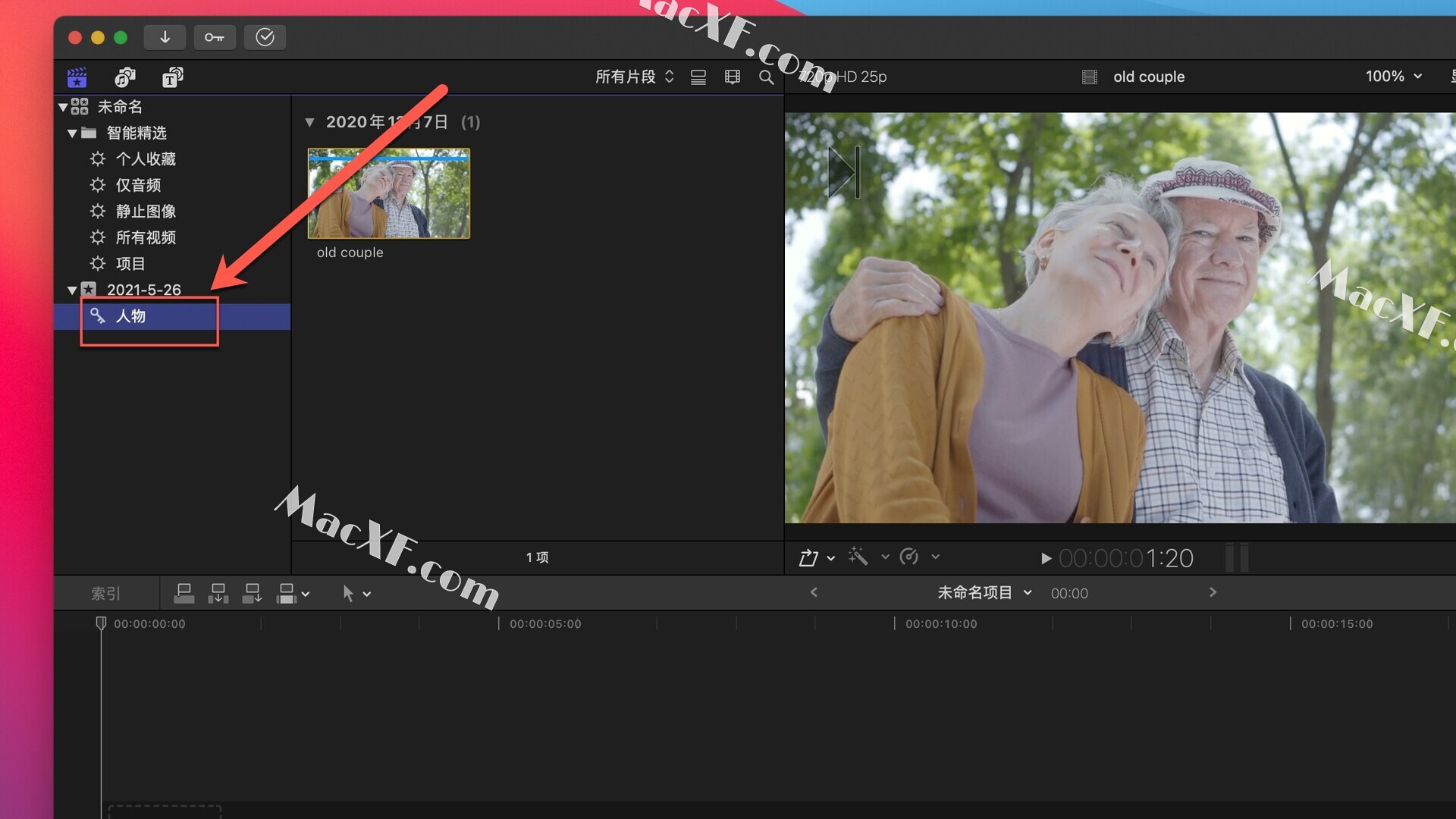
关键词添加错误需要修改,首先选择需要修改的片段,按cmd+k打开关键词设置
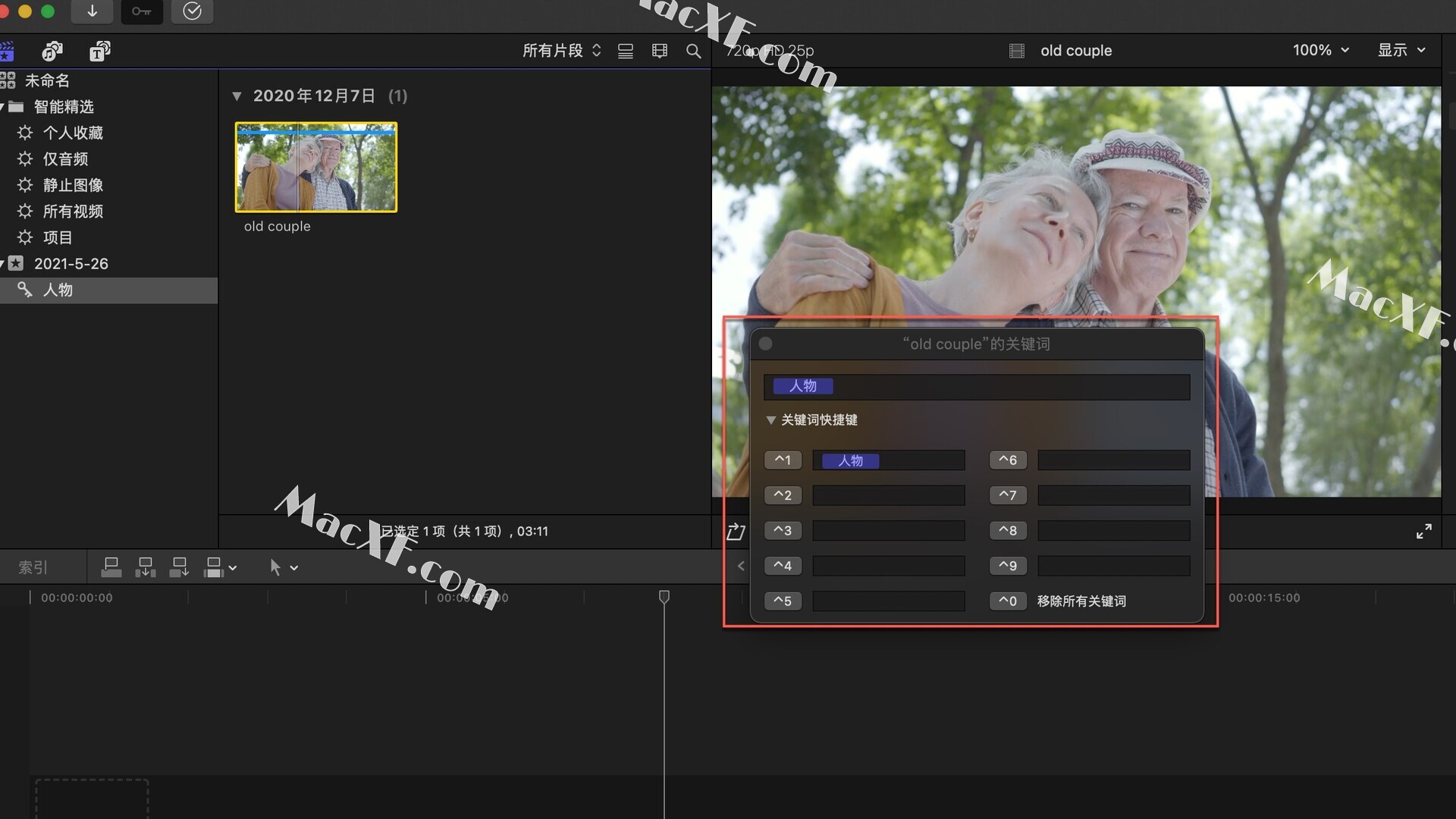
点击右下角control+0就可以删除该关键词
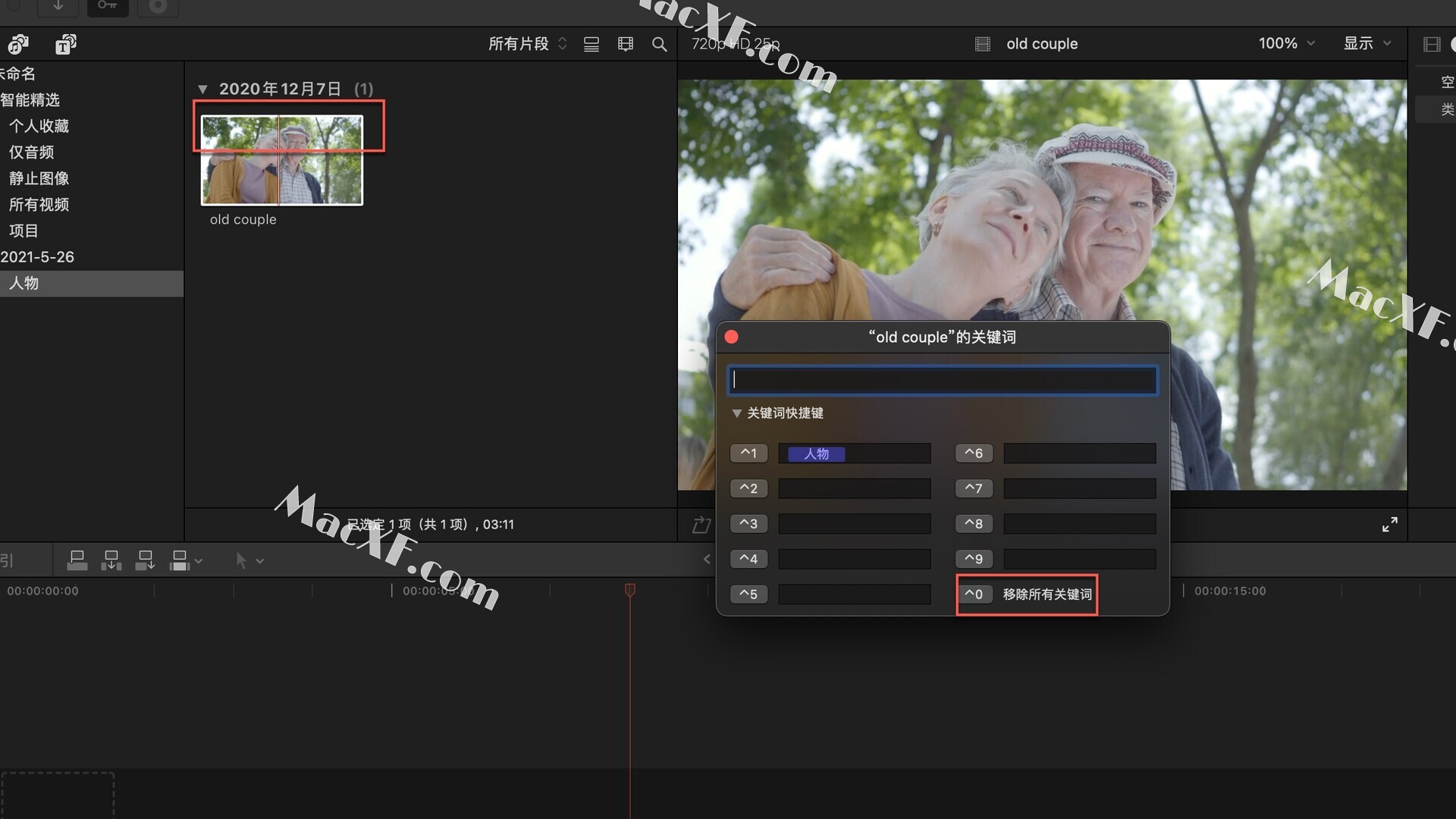
或者在钥匙的图标处右键,选择删除关键词精选,那么这里面所有的片段都会被删除
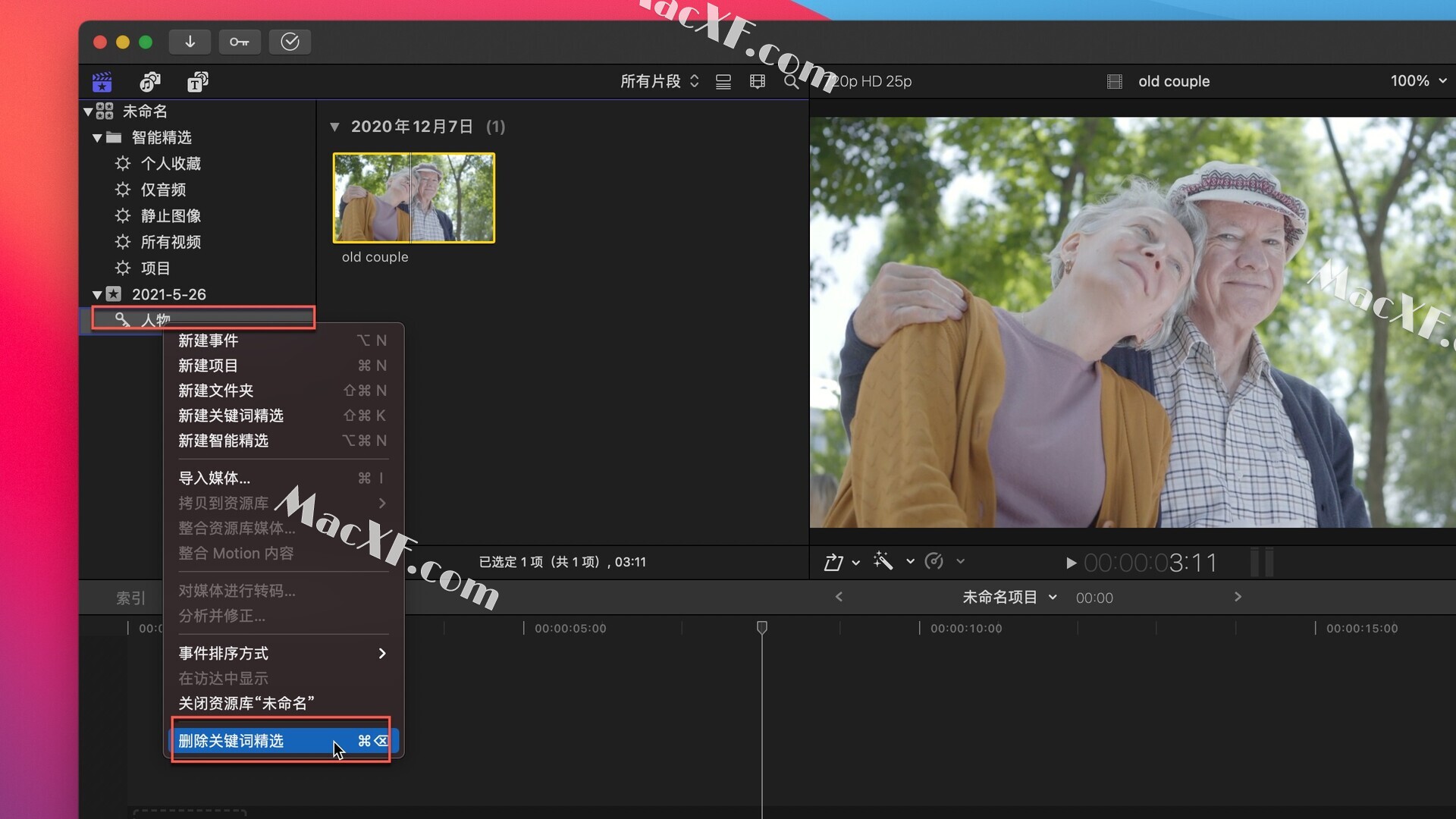
小提示:如果觉得关键词的快捷键不顺手,可以参考上篇文章:[Final Cut Pro中文新手教程 (二二)如何自定义快捷键]
除了可以手动添加关键词,还可以在导入的时候自动添加,打开Final Cut Pro的偏好设置-导入,勾选从文件夹,这样一来,如果我们在文件夹已经把素材片段分类好了,添加的时候会自动给文件夹添加一个关键词的钥匙图标,并且给它们标上蓝色的横条
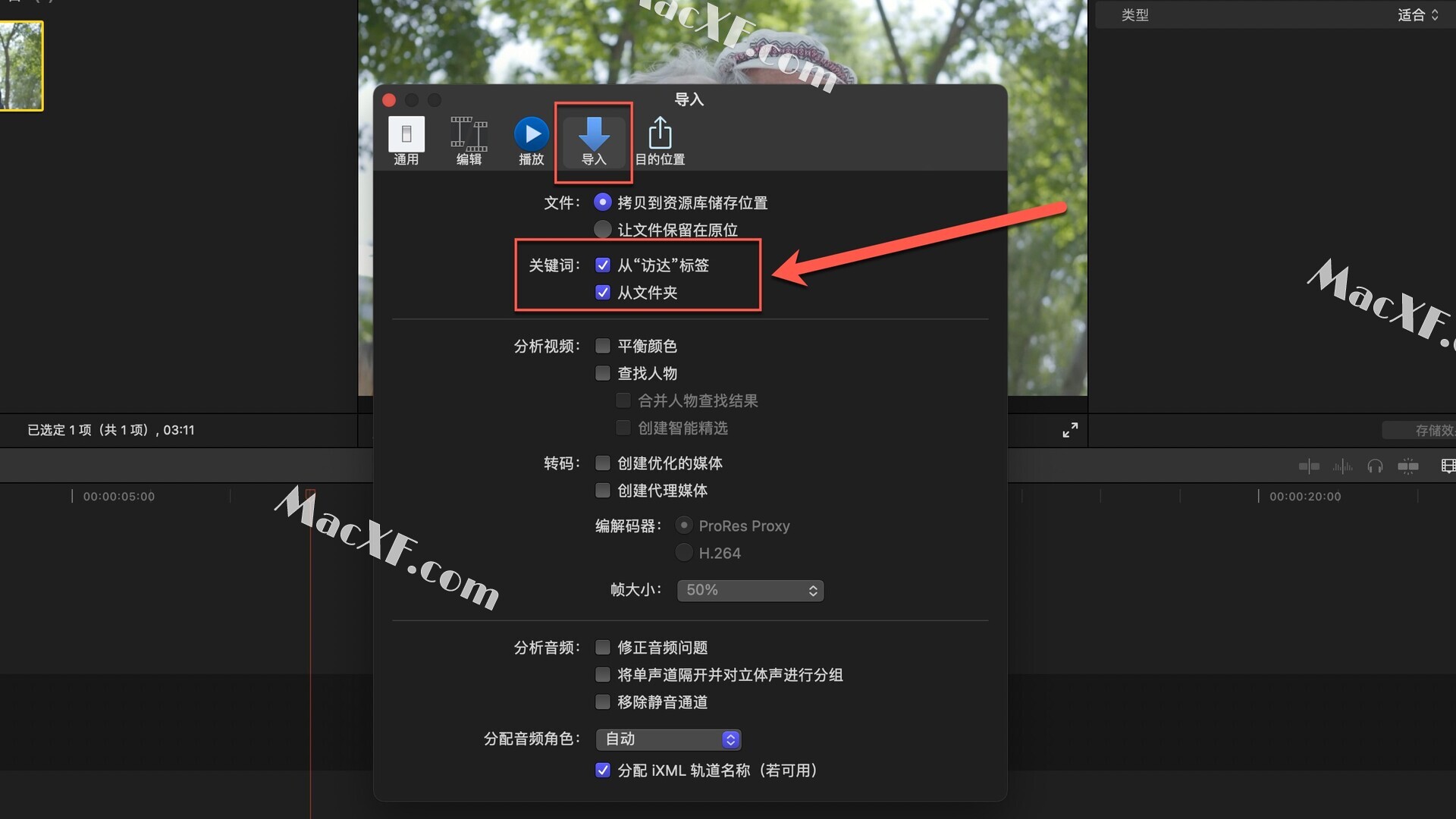
例如小编把准备好的素材文件夹直接左键拖动到事件中,会自动生成小素材关键词
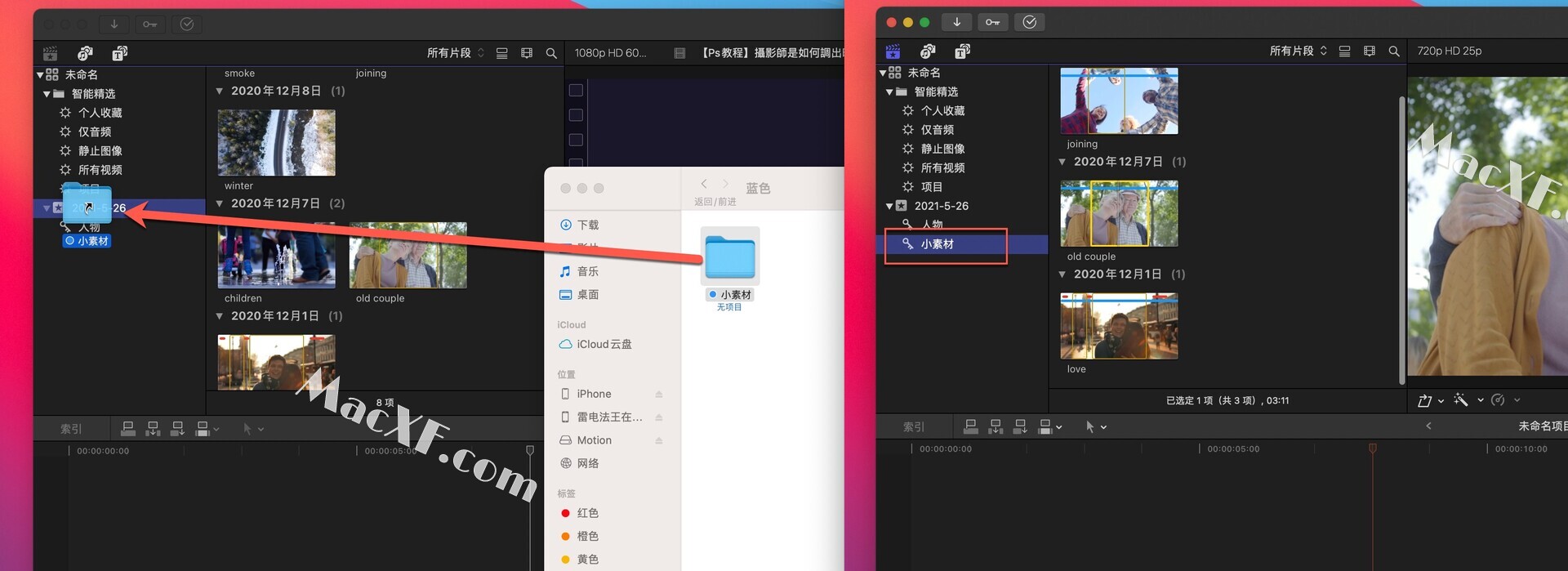
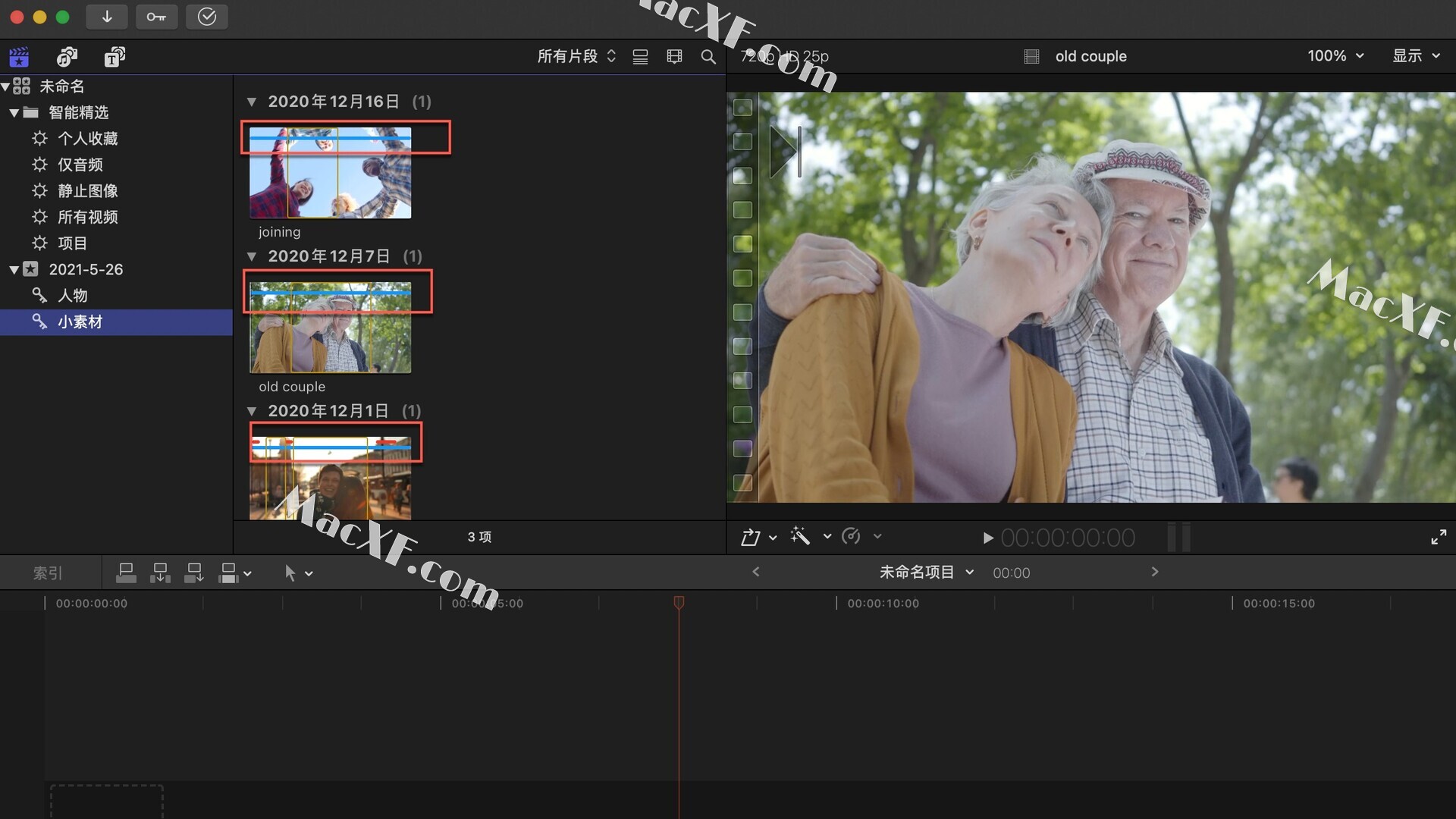
打开Final Cut Pro偏好设置-导入,在分析视频选项中把查找人物中的两项都勾选上,这样在导入视频的时候,会自动分析并创建视频关键词
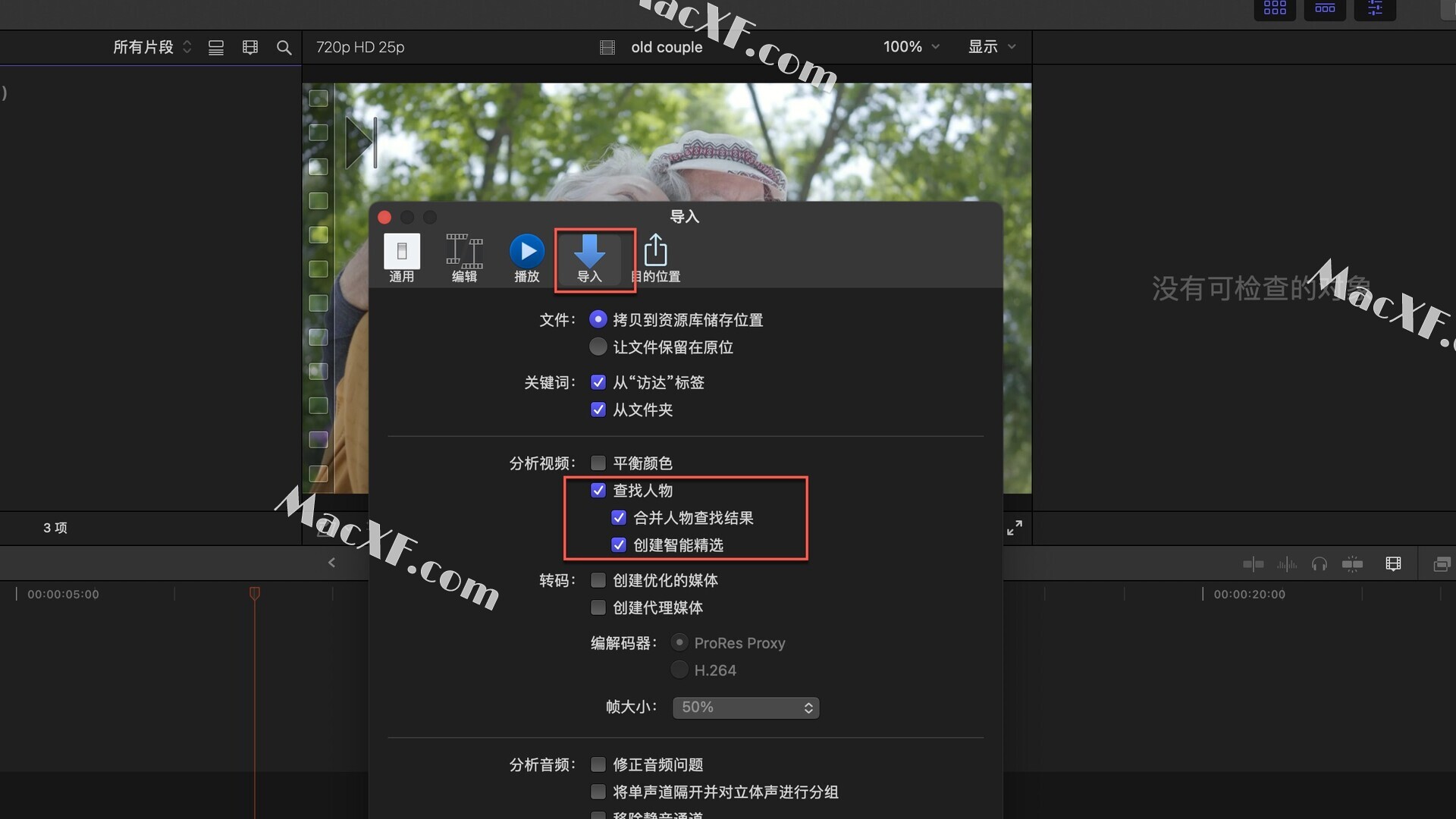
把视频素材拖到事件中,点击后台任务图标,可以看到正在分析视频
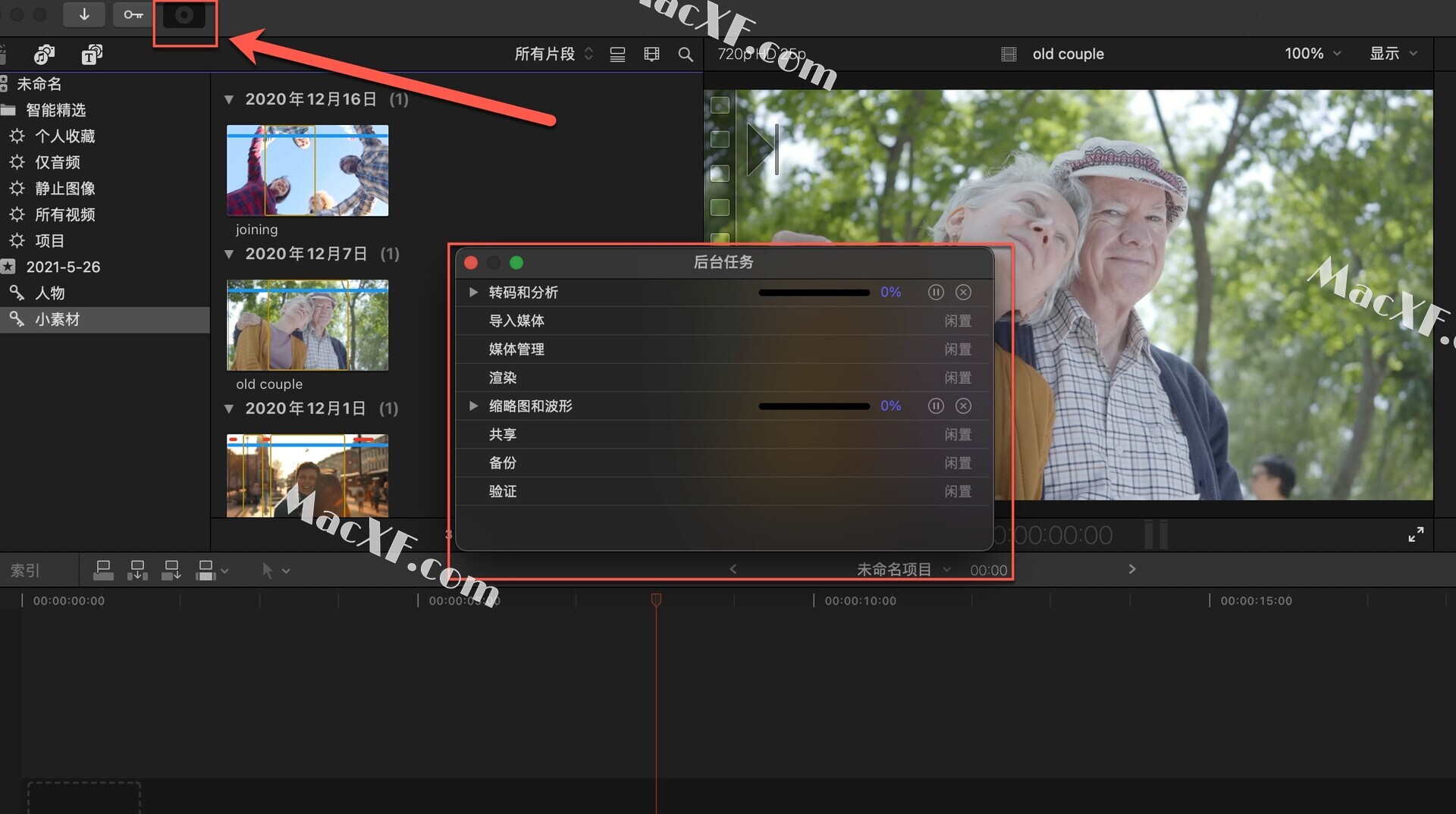
分析好以后,会自己新建一个人物文件夹,点击左侧箭头,会发现它会自己创建智能精选,包括两人或者宽镜头
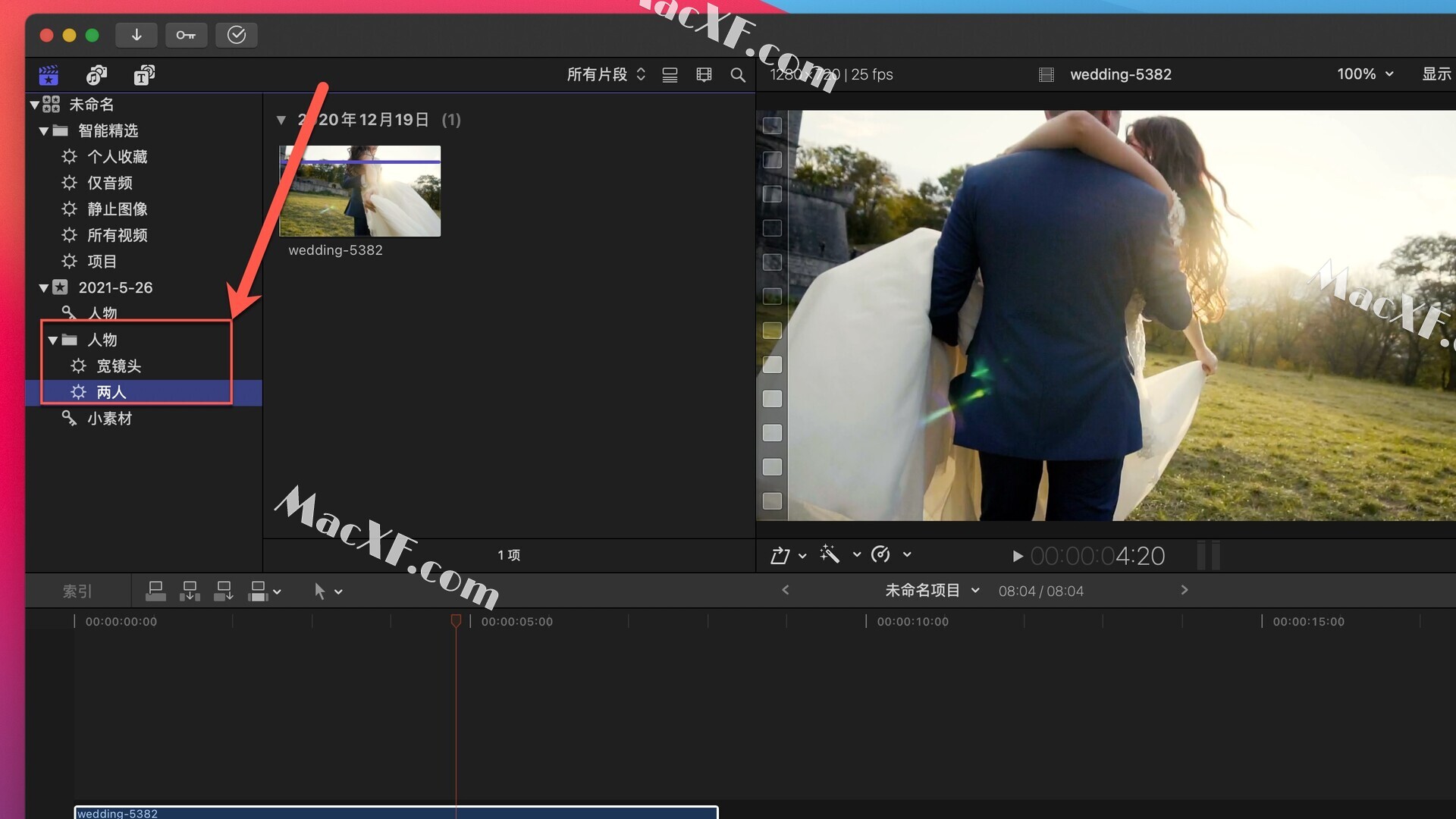
如果是分析的关键词的话,线条则是紫色的
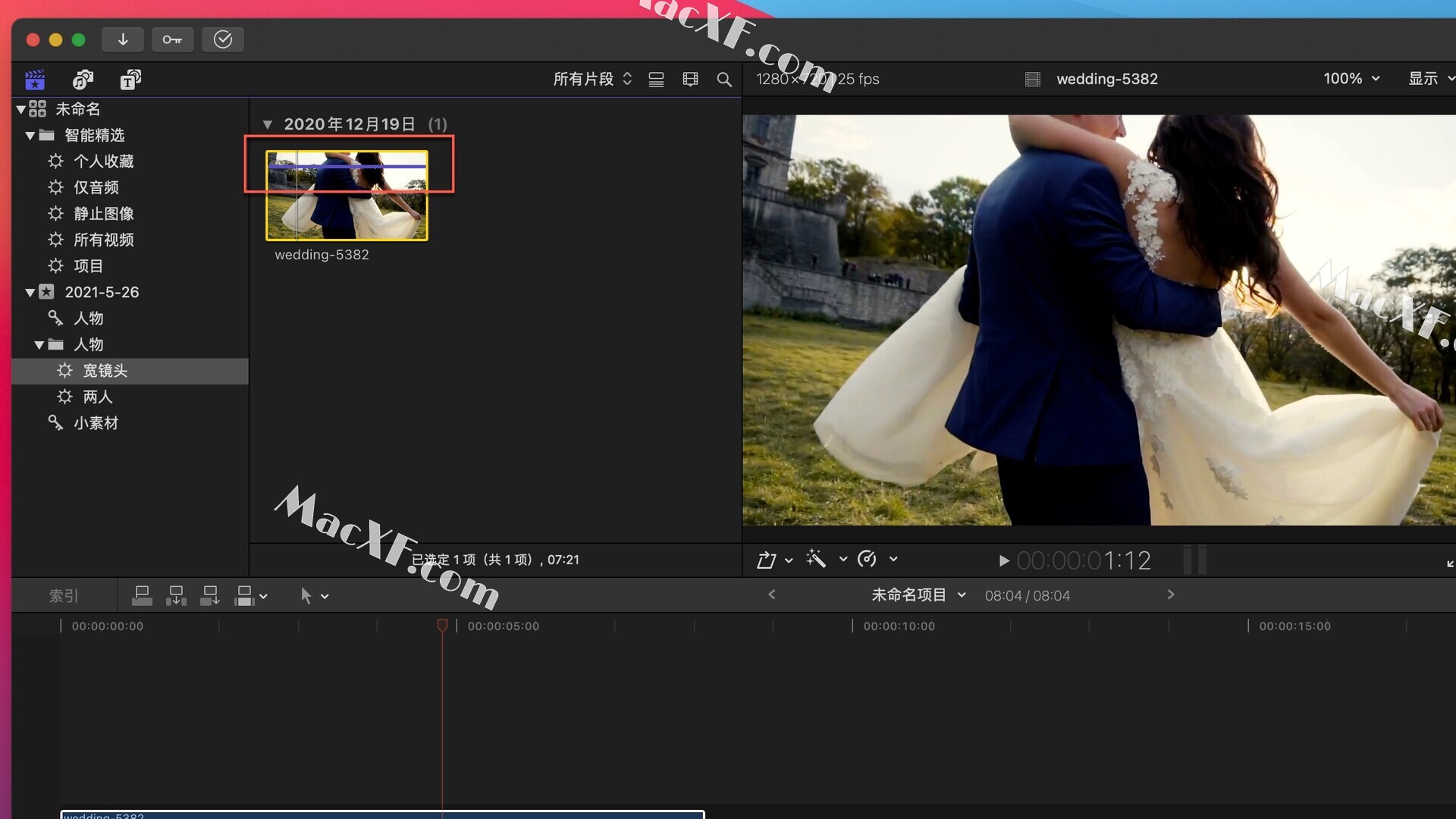
点击菜单栏显示-浏览器-已使用的媒体范围
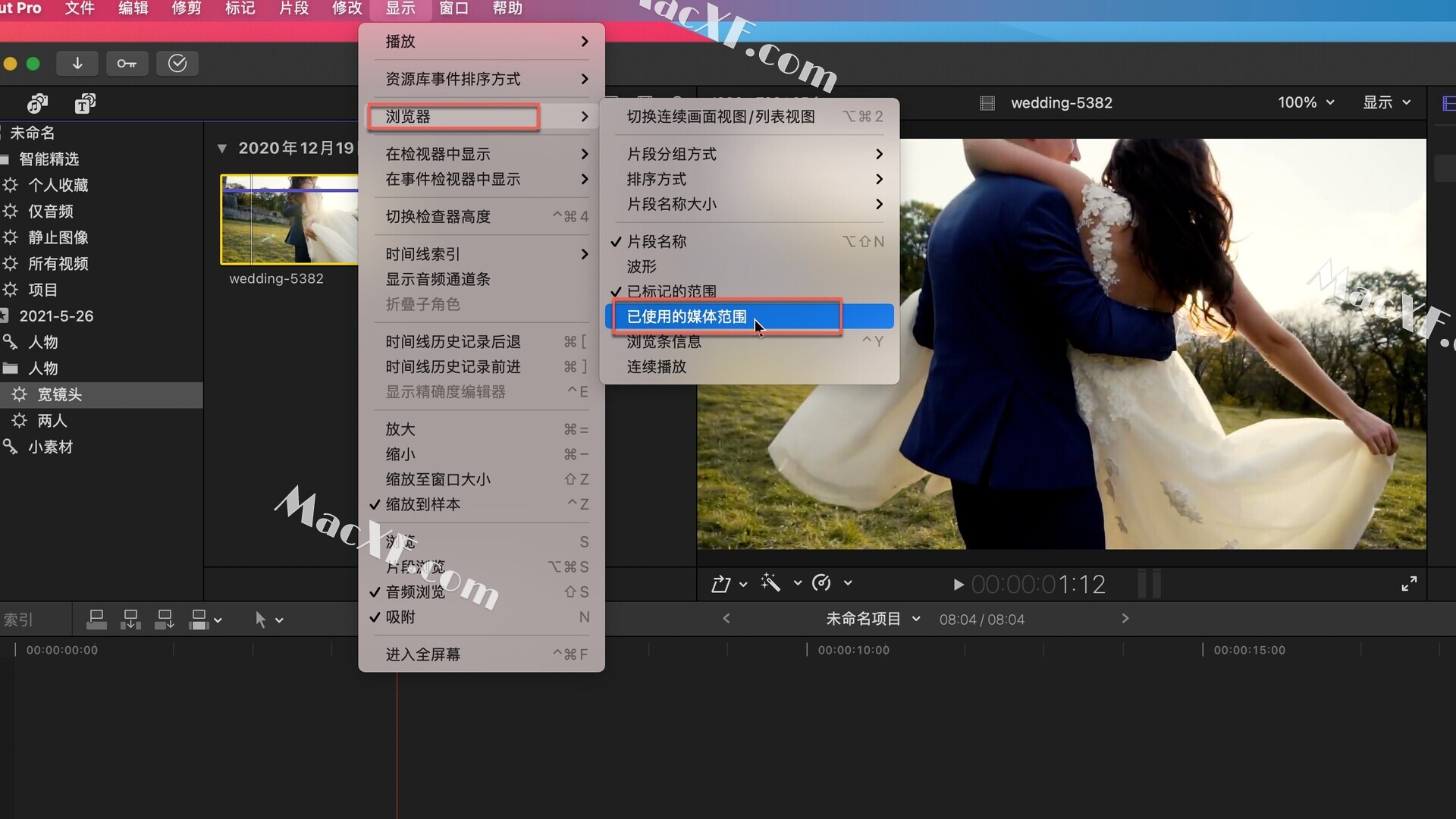
勾选后,在素材窗口中点击时间线片段,按shift+f,可以看到这个片段的下方就出现了一个橙色的横条
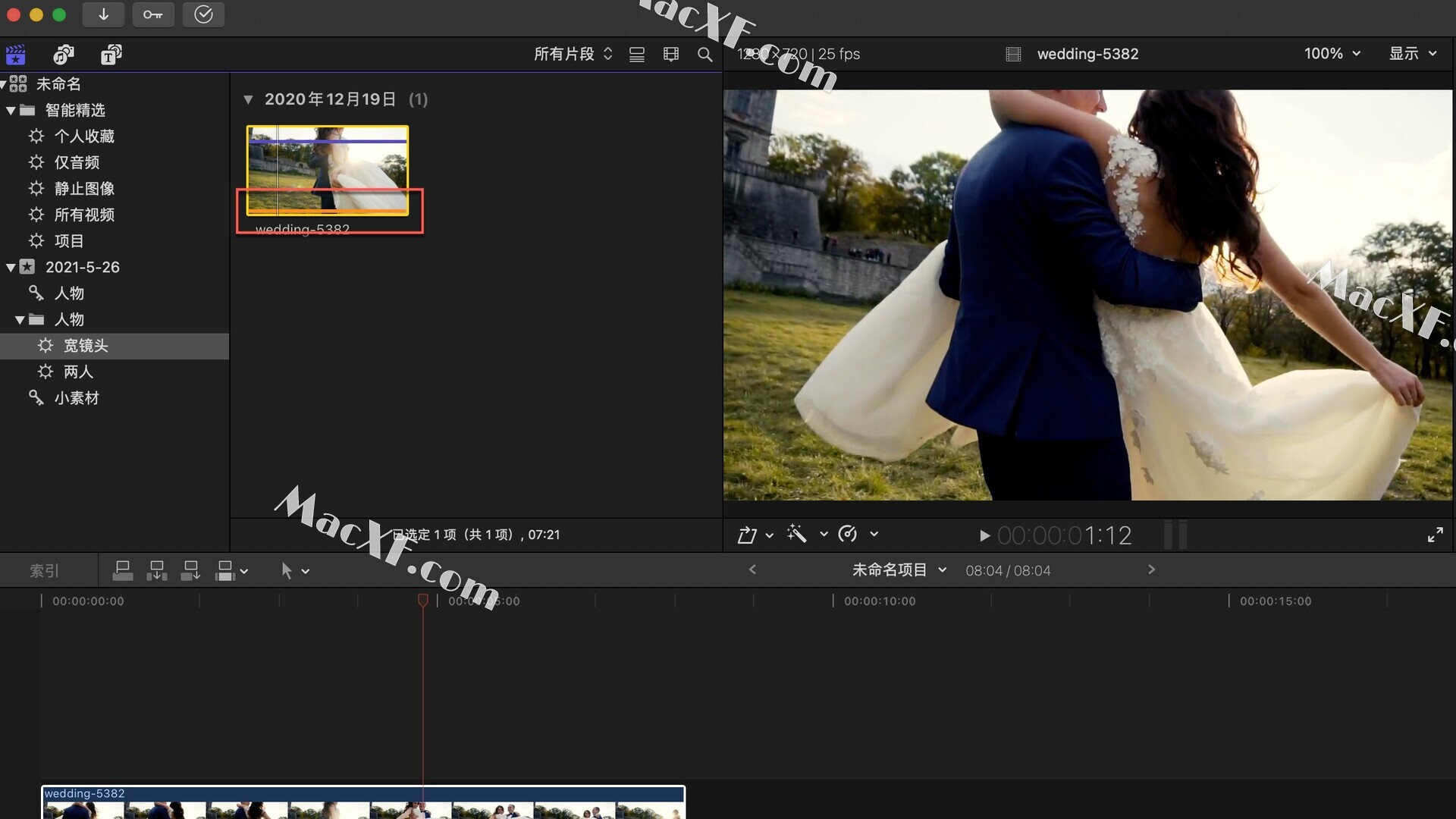
如果想在素材窗口中查看哪一些片段没有使用,可以点击所有片段选择未使用就可以看到
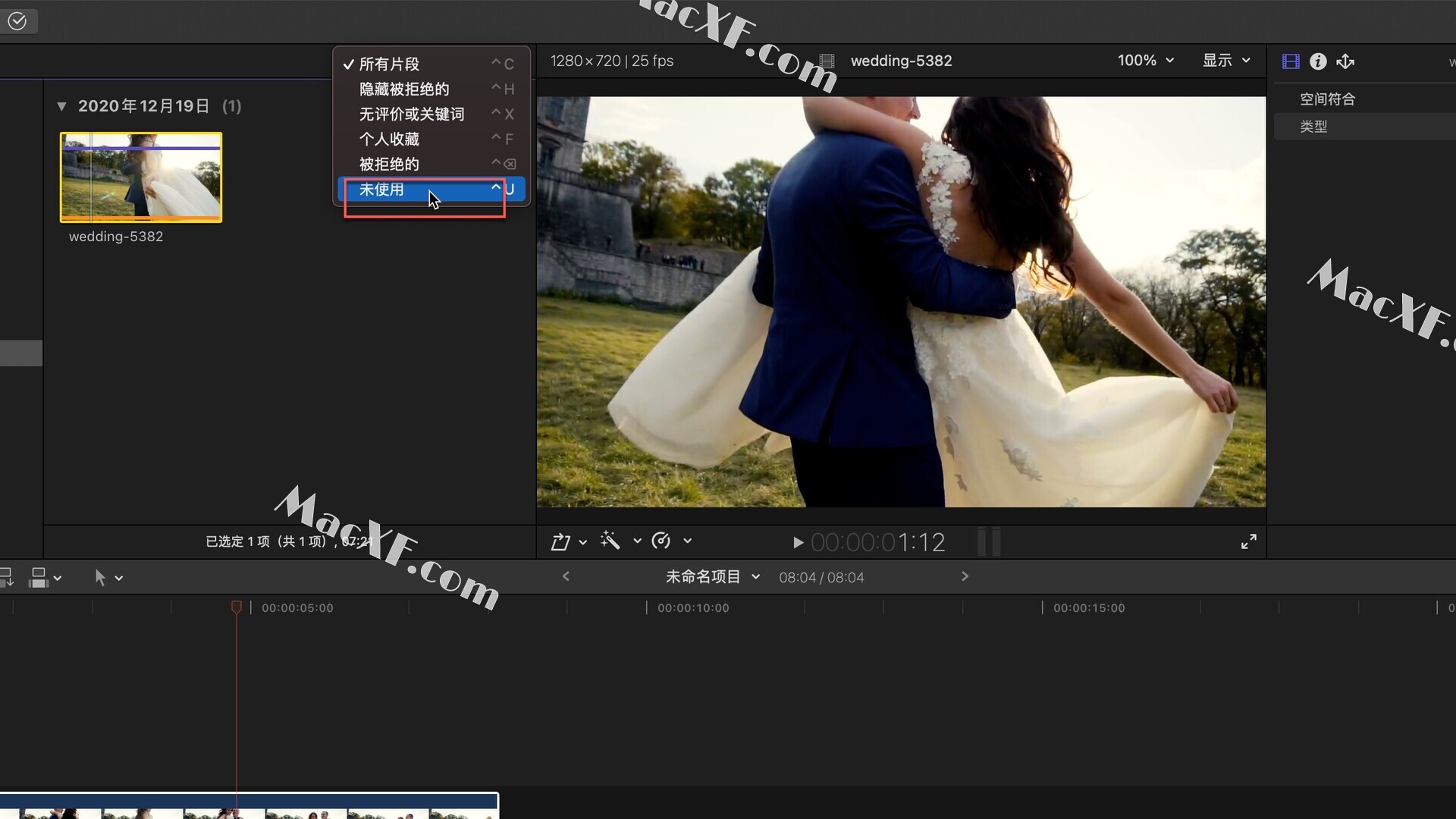
点击搜索按钮,然后打开过滤器
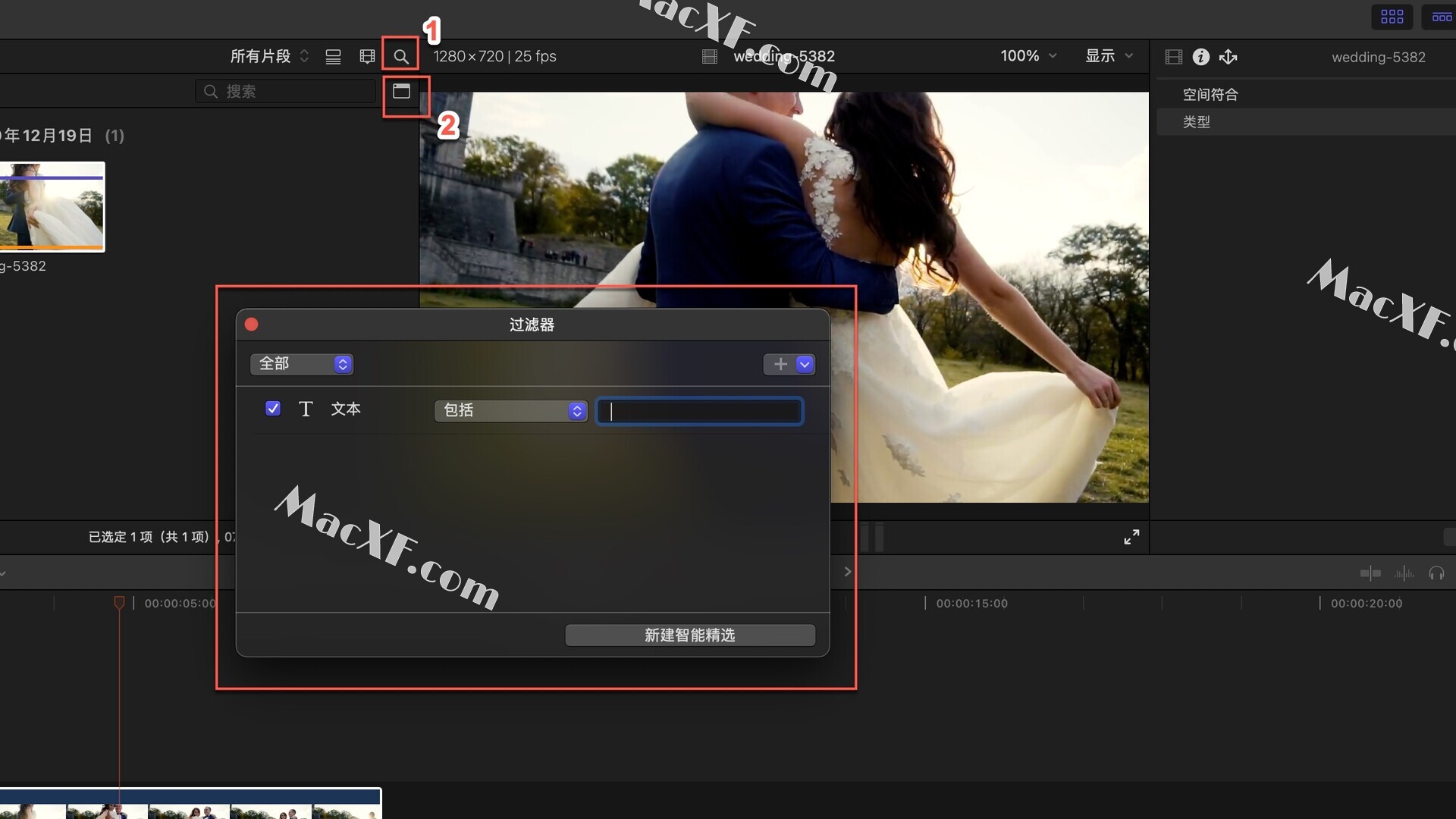
点击右边的+号按钮,可以根据自己的需求添加搜索条件

点击左边会有全部和任一两个选项,选择全部就是要满足两个条件,选择任一则是只要满足搜索条件中的其中一个即可
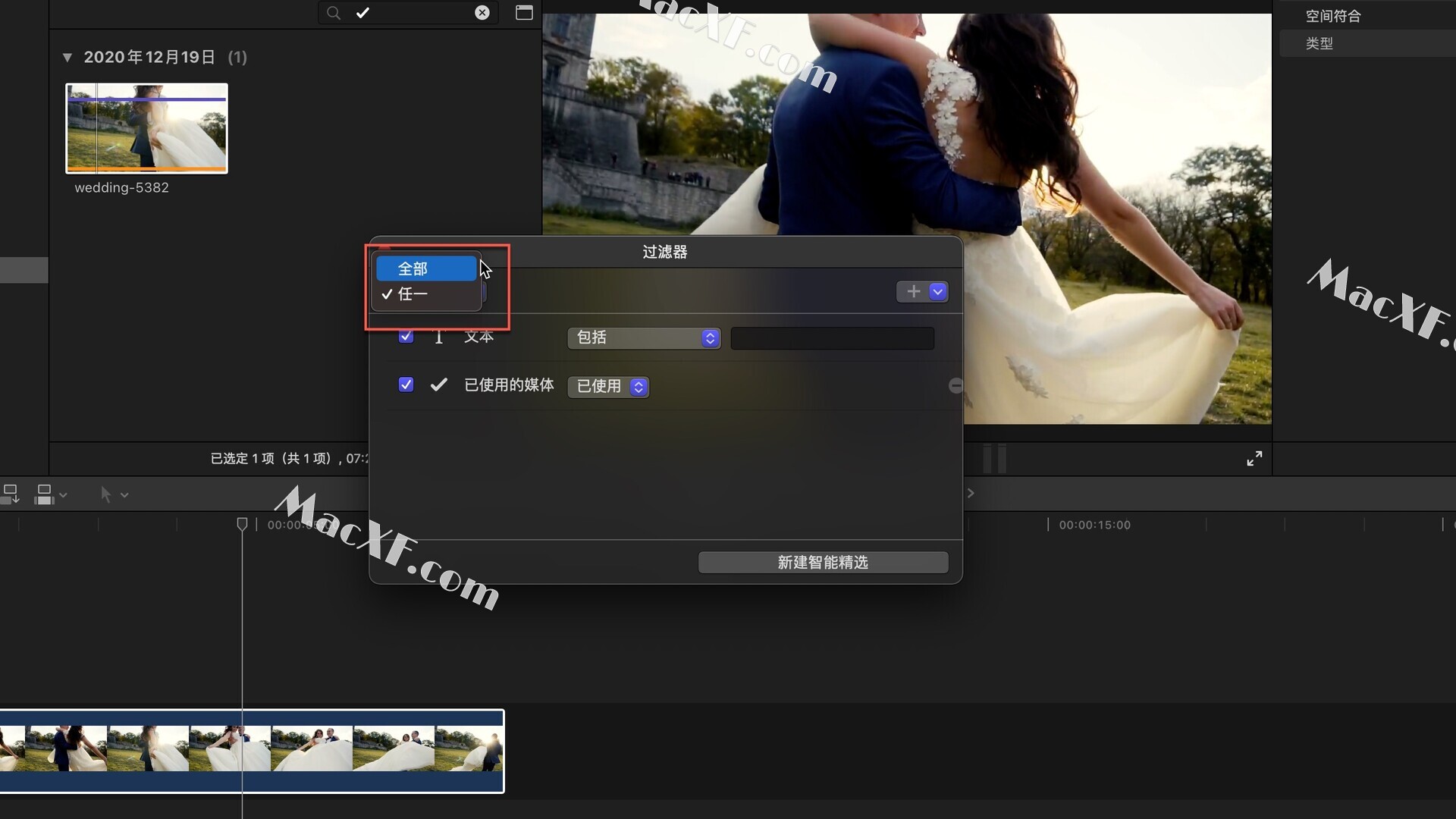
点击红色方框内的减号,就可以删除该条件
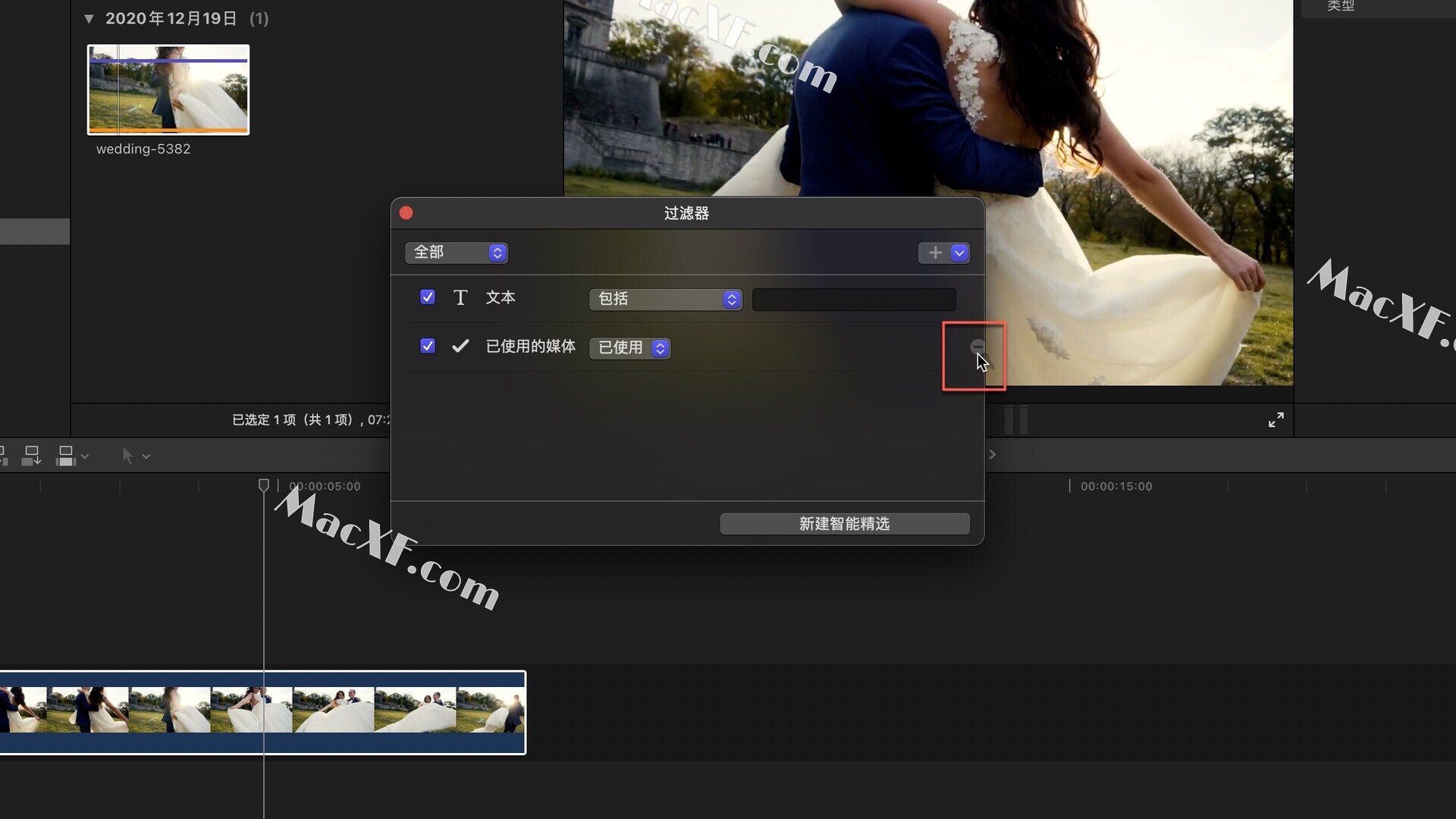
在每个条件前都有一个对钩标志,如果取消,则会暂时的隐藏搜索条件
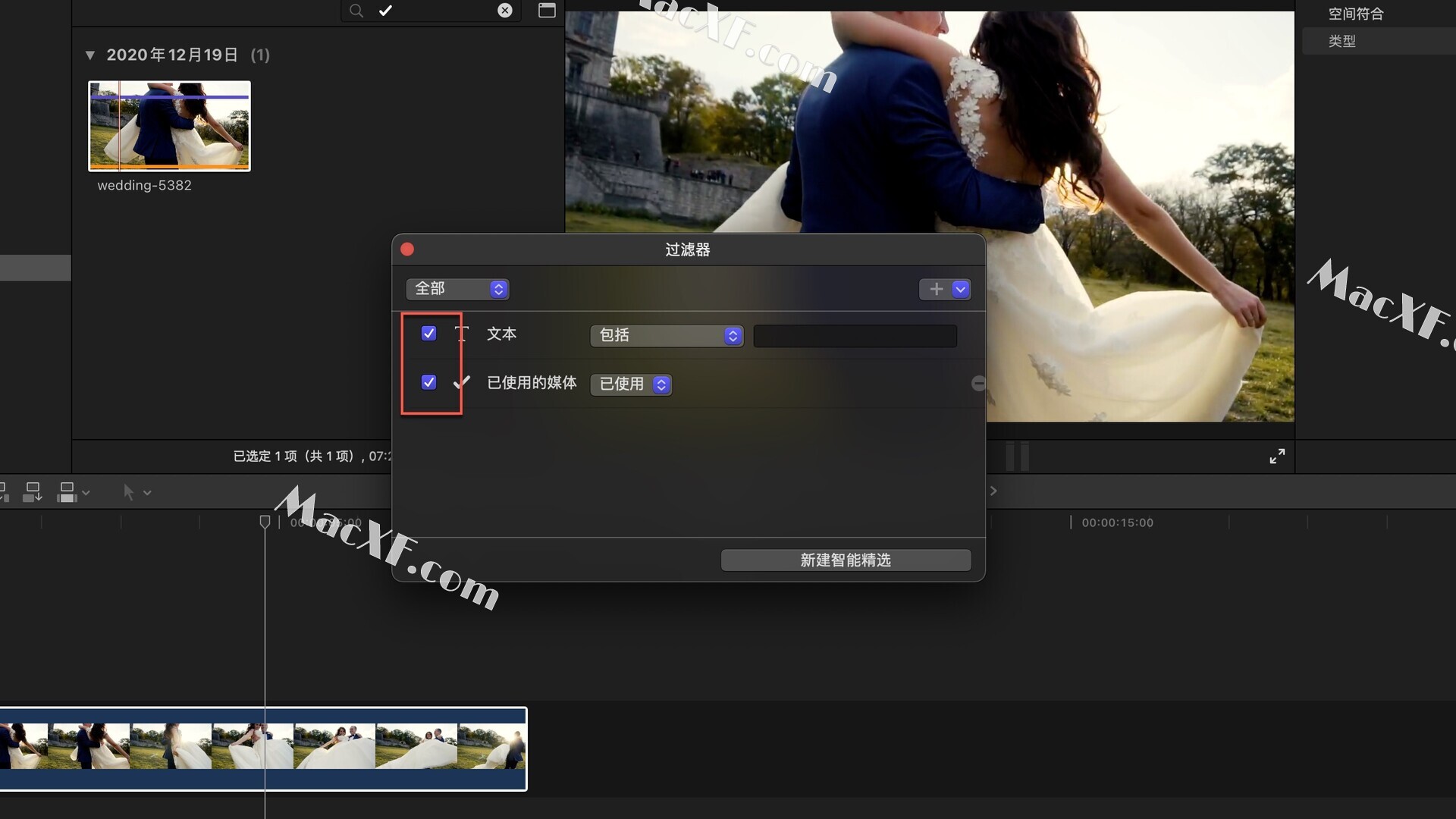
如果我们加了多个不同的搜索条件,可以新建一个智能精选把它保存起来,点击右下角的新建智能精选按钮
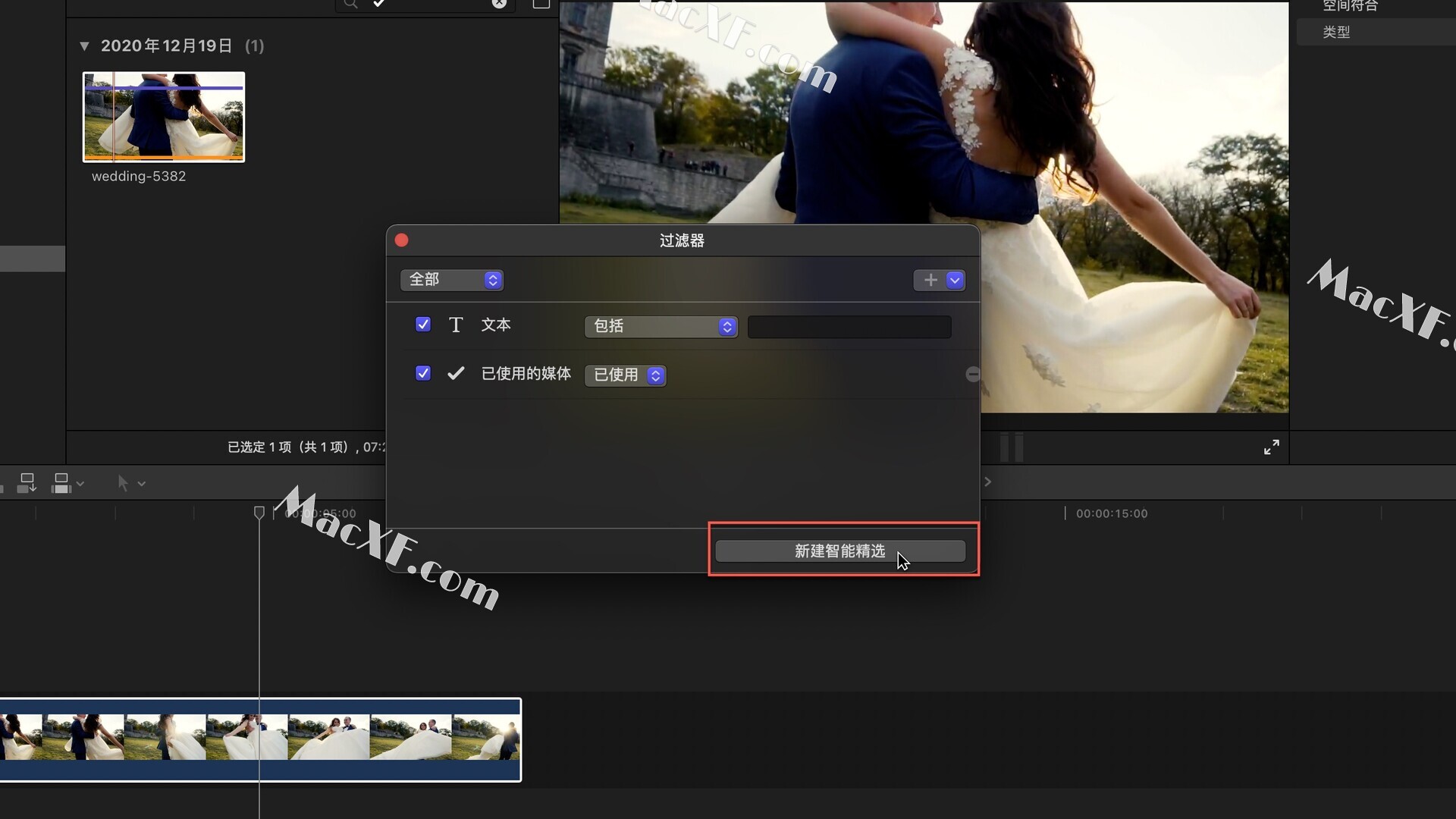
在左侧更改好需要的名称即可,如果要修改双击该精选名称就可以打开过滤器,进行修改就可以了
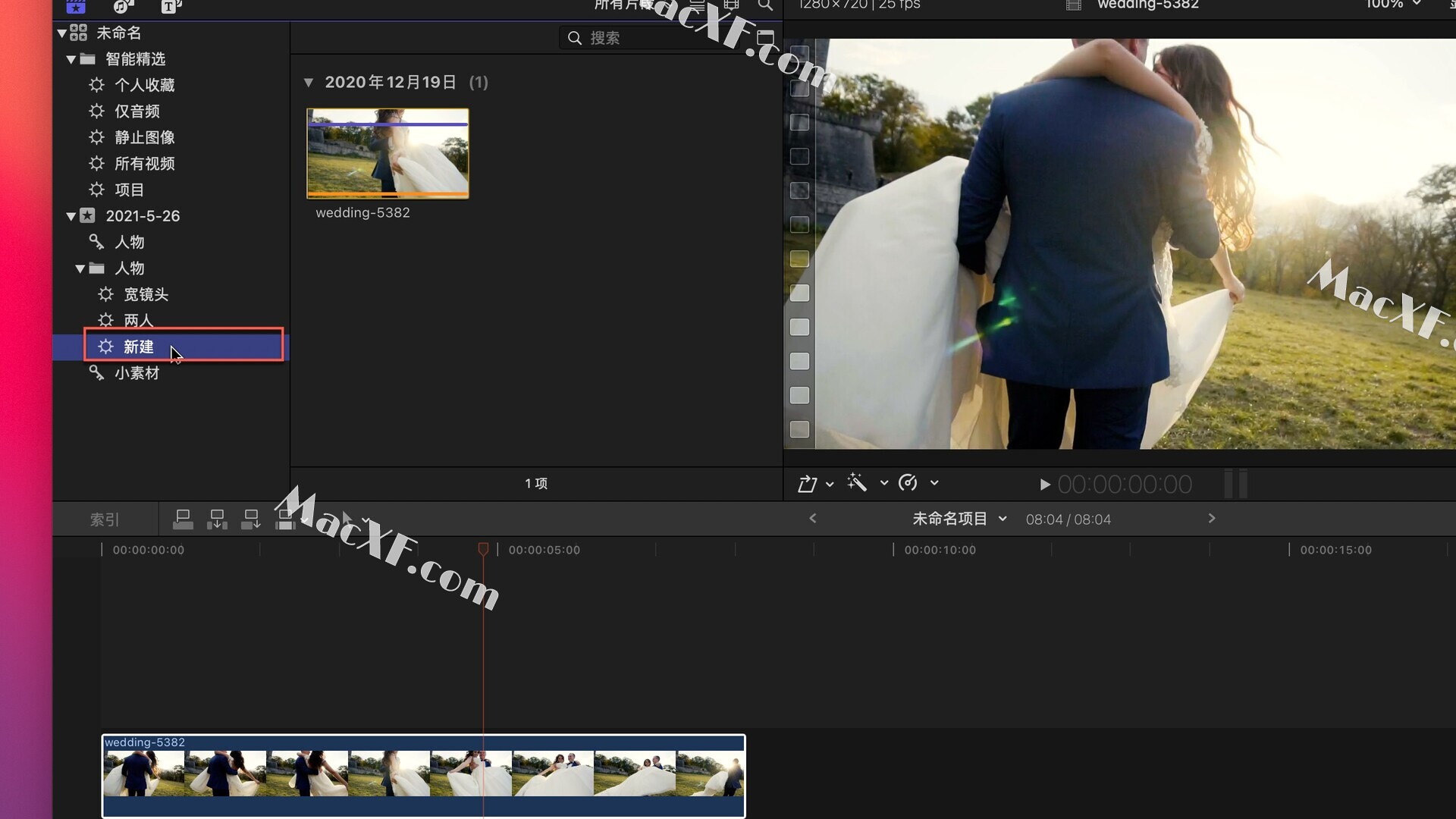
因为我们之前选中的是一个事件,所以我们创建的智能精选就会在事件的目录下,如果想要更全面的,可以点击资源库,菜单栏文件-新建-资源库智能精选,资源库智能精选代表着所有事件里面的内容都在它的搜索条件范围内
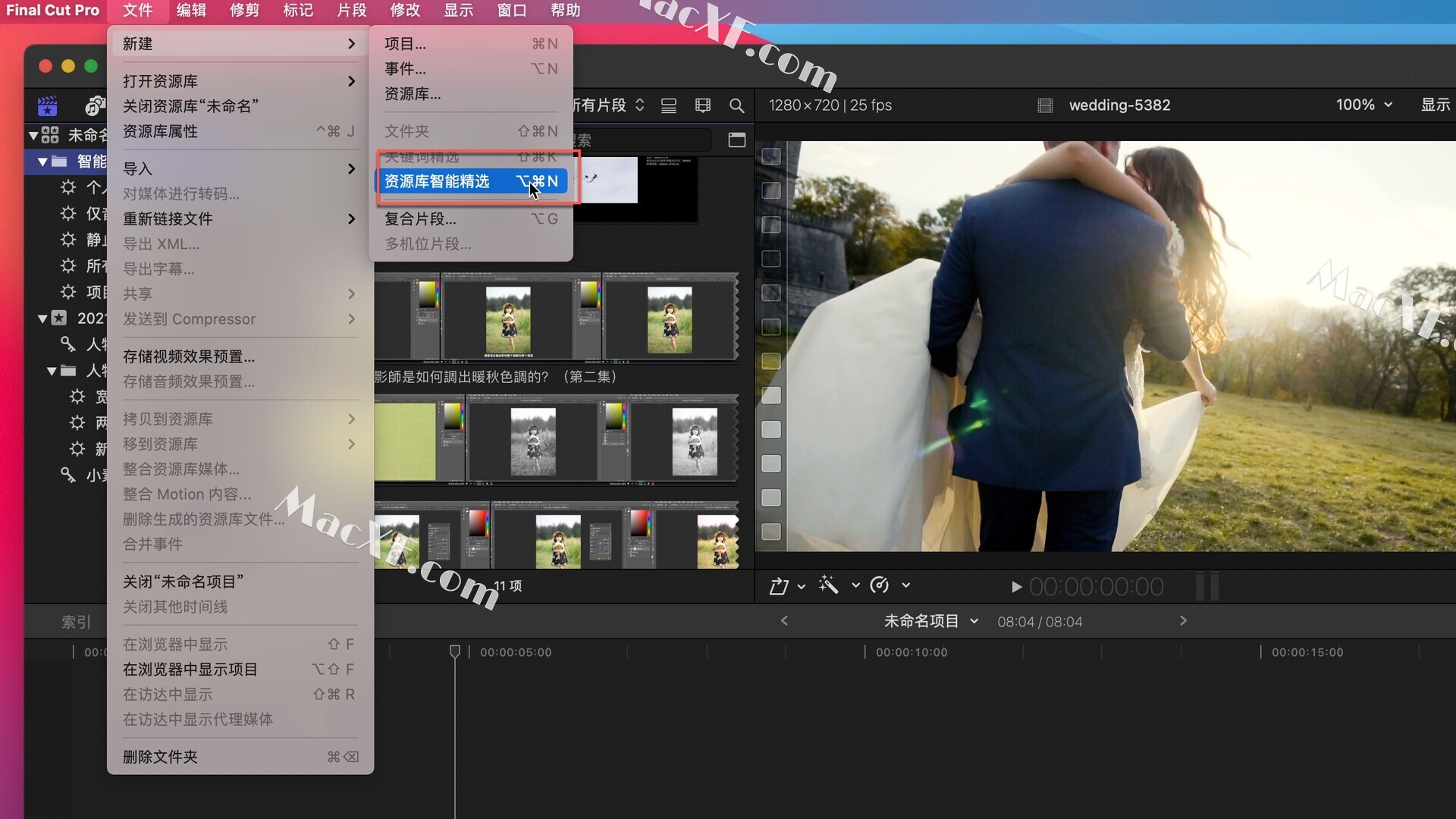
素材查看模式
fcpx默认是预览的形式来查看素材,点击红框内的按钮,可以切换不同的查看模式,方便查看
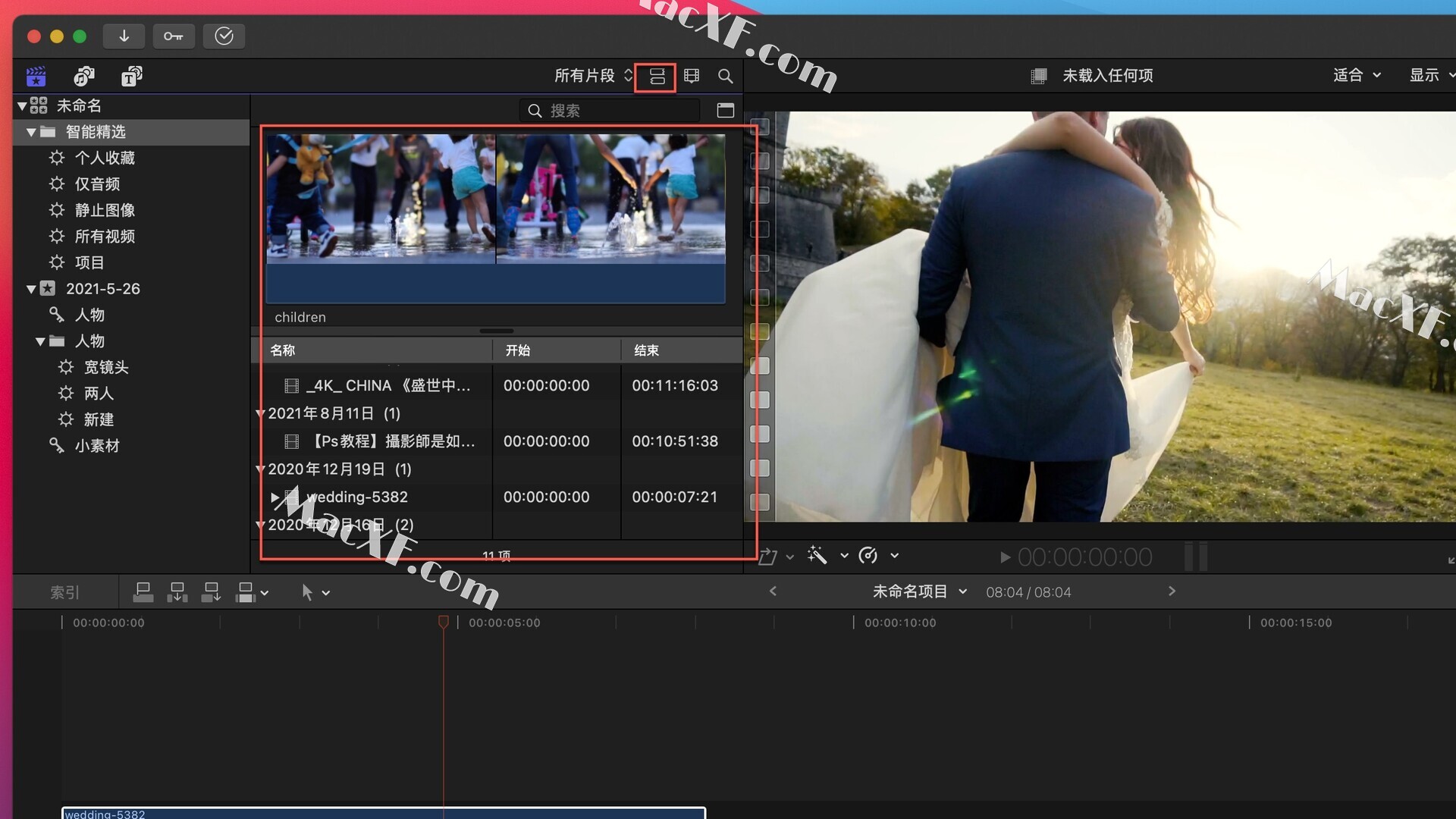
如果要更改条件,可以在要更改的条件处右键单击,在弹出的菜单中选择合适的选项